Дюймы, пиксели, dpi. Что нужно знать при подборе изображений для печати?
Дизайн корпоративной полиграфии, будь то буклет, газета или журнал – это первое, на что обращает внимание потенциальный клиент и читатель. Фотографии, шрифты рекламных заголовков, цвет – все это бессознательно формирует отношение к продукту и услуге еще на этапе первого знакомства с вашей компанией.
Цель дизайна – сделать корпоративное издание привлекательным, интересным, запоминающимся. Визуализация вашей концепции формирует имидж успешности, стабильности, целостности. Если вы заботитесь о репутации своей компании и готовите корпоративное издание, в первую очередь позаботьтесь о качестве изображений.
Грамотный текст, написанный под расплывающейся на пиксели фотографией, будет восприниматься с иронией, и вас запомнят, как компанию с горе-дизайном.
Как не попасть впросак и подобрать иллюстрацию нужного качества?
Хорошо, если вы располагаете хорошим рекламным бюджетом с индивидуальными фотосессиями, тогда снимки нужного качества вам гарантированы. Или вы покупаете изображение в фотобанках, где изображение уже подготовлено в нескольких размерах в нужном вам разрешении; просто выбираете нужный размер и скачиваете.
Или вы покупаете изображение в фотобанках, где изображение уже подготовлено в нескольких размерах в нужном вам разрешении; просто выбираете нужный размер и скачиваете.
Источник изображения depositphotos.com
Но что делать, когда единственная картинка, которая вам подходит, в плохом разрешении? Бывало ли так, что в бесконечных поисках нужного изображения по просторам интернета вы, наконец, нашли то единственное, необходимое вам фото, но и дизайнер, и отдел препресс в типографии в один голос говорят, что она не подходит для печати?! Вы ищите новое и опять тратите время на согласование.
Вот несколько простых советов, которые помогут вам сэкономить время и самостоятельно определить, подходит картинка для печати или нет.
Познакомимся с необходимыми терминами: размер, разрешение, формат.
Линейный размер фотографии — это физический размер напечатанной фотографии в миллиметрах: ширина и высота.
Пиксели — это точки, из которых состоит изображение. Чем больше в составе изображения пикселей, тем более мелкие детали можно разглядеть на нем.
Чем больше в составе изображения пикселей, тем более мелкие детали можно разглядеть на нем.
Размер в пикселях — это ширина и высота в пикселях цифрового изображения.
Разрешение — это число, которое связывает между собой размер изображения в пикселях и линейные размеры отпечатка. Измеряется в количествах пикселей на дюйм (1 дюйм = 25,4 мм) — ppi (pixels per inch). Рекомендуемое разрешение для печати высококачественных изображений 300 ppi. Практика показывает, что минимально допустимое разрешение для печати — 150 ppi.
Сравните:
Именно разрешение определяет итоговое качество изображения в вашем корпоративном издании. Оно не имеет ничего общего с тем, как изображение выводится на экране компьютера. А исправить фото c заведомо низким разрешением нельзя.
Даже самое современное оборудование не сможет качественно напечатать фотографию с низким разрешением.
Как самостоятельно определить разрешение?
Рассмотрим на конкретном примере. Вы готовите рекламный модуль для журнала размером 9*13 см, как обычная фотография. Необходимо хорошее качество 300 ppi, чтобы была видна каждая деталь изображения. Размер вашей картинки 1200×1500 пикселей.
Вы готовите рекламный модуль для журнала размером 9*13 см, как обычная фотография. Необходимо хорошее качество 300 ppi, чтобы была видна каждая деталь изображения. Размер вашей картинки 1200×1500 пикселей.
Берем один из размеров — 1200 делим на 300 и умножаем на 2,54 см (количество сантиметров в дюйме) — получаем 1200/300*2,54 = 10,16 см. То же самое со вторым показателем 1500/300*2,54 = 12,7 см. Это значит, что максимальный размер на печати 10,16×12,7 см. Другими словами, в нужный размер вы попали и смело можете использовать выбранную картинку.
Если посчитать наоборот — 1200/9 (кол-во требуемых сантиметров, когда они вам известны) *2,54 = 338 dpi. Такое разрешение фактически будет, если печать ровно размером 9*13 см.
Вам в помощь приводим таблицу соотношения (соответствия) некоторых величин:
Форматы и размеры могут быть любыми, постоянной для печати должна быть одна величина — разрешение 300 ppi.
Желаем удачи в подготовке вашей корпоративной полиграфии.
| Формат | Линейные размеры для печати (в мм) | Размер изображения в пикселях (для печати 300 ppi) |
|---|---|---|
| 9×13 | 89×127 | 1051×1500 |
| 10×15 | 102×152 | 1205×1795 |
| 13×18 | 127×178 | 1500×2102 |
| 15×20 | 152×203 | 1795×2398 |
| 15×21 | 152×216 | 1795×2551 |
| 20×30 | 203×305 | 2398×3602 |
Форматы и размеры могут быть любыми, постоянной для печати должна быть одна величина – разрешение 300 ppi. Желаем удачи в подготовке вашей корпоративной полиграфии.
3 Разрешение изображения и его размер
Лекция 3
Основные понятия КГ
Разрешение изображения и его размер
Следует четко различать разрешение экрана, разрешение печатающего устройства и разрешение изображения. Все эти понятия относятся к разным объектам. Друг с другом эти виды разрешения никак не связаны, пока не потребуется узнать, какой физический размер будет иметь картинка на экране монитора, отпечаток на бумаге или файл на жестком диске.
Друг с другом эти виды разрешения никак не связаны, пока не потребуется узнать, какой физический размер будет иметь картинка на экране монитора, отпечаток на бумаге или файл на жестком диске.
Разрешение экрана – свойство компьютерной видеосистемы (зависит от параметров монитора и видеокарты) и операционной системы (зависит от настроек Windows). Разрешение экрана измеряется в пикселах на дюйм (ppi — pixel per inch) и определяет размер изображения, которое может быть размещено на экране целиком.
Разрешение принтера – свойство принтера, выражающее количество отдельных точек, которые могут быть напечатаны на участке единичной длины. Оно измеряется в единицах dpi (dots per inch – точки на дюйм) и определяет размер изображения при заданном качестве или, наоборот, качество изображения при заданном размере.
Разрешение изображения – свойство самого изображения. Оно измеряется в точках на дюйм (dpi) и задается при создании изображения в графическом редакторе или с помощью сканера. Значение разрешения изображения хранится в файле изображения и неразрывно связано с другим свойством изображения – его физическим размером.
Значение разрешения изображения хранится в файле изображения и неразрывно связано с другим свойством изображения – его физическим размером.
Физический размер изображения. Может измеряться как в пикселах, так и в единицах длины (миллиметрах, сантиметрах, дюймах). Он задается при создании изображения и хранится вместе с файлом.
Если изображение готовят для демонстрации на экране, то его ширину и высоту задают в пикселах, чтобы знать, какую часть экрана оно занимает. Если изображение готовят для печати, то его размер задают в единицах длины, чтобы знать, какую часть листа бумаги оно займет. Нетрудно пересчитать размер изображения из пикселов в единицы длины и наоборот, если известно разрешение изображения (см. таблицу).
Связь между размером иллюстрации (в пикселах) и размером
отпечатка (в мм) при разных разрешениях отпечатка
Размер | Размер отпечатка, мм при разрешениях | |||
75 dpi | 150 dpi | 300 dpi | 600 dpi | |
640х480 | 212х163 | 108х81 | 55х40 | 28х20 |
800х600 | 271х203 | 136х102 | 68х51 | 34х26 |
1024х768 | 344х260 | 173х130 | 88х66 | 44х33 |
1152х864 | 390х292 | 195х146 | 98х73 | 49х37 |
1600х1200 | 542х406 | 271х203 | 136х102 | 68х51 |
Понятие растра
Появление и широкое использование растра основано на свойстве человеческого зрения воспринимать изображение, состоящее из отдельных точек, как единое целое. Эту особенность зрения с давних пор использовали художники. На ней основана и технология полиграфической печати.
Эту особенность зрения с давних пор использовали художники. На ней основана и технология полиграфической печати.
Изображение проецируется на светочувствительную пластину через стекло, на которое равномерно нанесена непрозрачная растровая решетка. В результате непрерывное полутоновое изображение оказывается разбитым на отдельные ячейки, которые называются элементами растра. Растр получил широкое распространение при изготовлении различного рода печатной продукции: газет, журналов, книг.
Понятие непрерывного полутонового изображения пришло из фотографии. На самом деле фотографический отпечаток при просмотре его через оптический прибор с очень большим увеличением тоже состоит из отдельных элементарных точек. Однако они настолько малы, что неразличимы невооруженным глазом.
Другие методы представления изображений: полиграфия, распечатка на принтере, вывод на монитор – используют сравнительно большие по размеру элементы растра.
Методы растрирования
В полиграфии плотность заполнения элемента растра черной краской определяет восприятие данной точки на отпечатке как более светлой или темной. Таким образом, интенсивность тона регулируют изменением размера растровой точки: чем темнее точка на отпечатке, тем больше степень заполнения черной краской ячейки растра. Такой метод называют растрированием с амплитудной модуляцией.
Таким образом, интенсивность тона регулируют изменением размера растровой точки: чем темнее точка на отпечатке, тем больше степень заполнения черной краской ячейки растра. Такой метод называют растрированием с амплитудной модуляцией.
Интенсивность тона можно регулировать за счет изменения числа черных точек одинакового размера, размещаемых в растровой ячейке. Такой метод называют растрированием с частотной модуляцией.
Если черные точки расположены внутри растровой ячейки случайным образом, метод называют стохастическим растрированием.
Интенсивность тона (светлоту) принято подразделять на 256 уровней, т.е. для воспроизведения всего полутонового диапазона достаточно, чтобы размер растровой ячейки составил 16х16 точек. Таких ячеек, накладываемых на изображение, должно быть столько, чтобы не пропали какие-то мелкие детали изображения. Следовательно, чем больше ячеек растра содержится в каждой строке, тем более высокое качество мы получим при печати изображения.
Расстояние между центрами растровых ячеек одинаково, их число на единицу длины называется линиатурой растра и измеряется в линиях на дюйм (lpi — lines per inch). Чем выше значение lpi растра, тем более четким выглядит изображение, так как мелкие детали попадают в несколько ячеек растра. Современное качественное полиграфическое оборудование может иметь линиатуру растра до 300 lpi. При печати на принтере линиатура растра составляет порядка 65-90 lpi.
Чем выше значение lpi растра, тем более четким выглядит изображение, так как мелкие детали попадают в несколько ячеек растра. Современное качественное полиграфическое оборудование может иметь линиатуру растра до 300 lpi. При печати на принтере линиатура растра составляет порядка 65-90 lpi.
В полиграфической печати растровую сетку принято поворачивать на угол 45˚ (для черной краски). Это связано с особенностью человеческого глаза фиксировать линии, близкие к вертикали или горизонтали. При использовании цветной печати угол поворота может быть иным, в зависимости от количества цветов.
Линиатуру растра необходимо учитывать при печати изображения на принтере. Для получения качественного изображения надо знать зависимость между линиатурой, разрешением и тоновым диапазоном.
В настоящий момент для ввода изображения используются, в основном, цифровые устройства (сканеры, фото- и видеокамеры). Эти устройства характеризуются постоянным размером пятна. Следовательно, чтобы заполнить растровую ячейку, попавшую в темную область изображения, в ней размещают много пятен одинакового размера. Такие пятна называют точками. Максимальное число точек одинакового размера, которые могут поместиться в отрезке фиксированной длины (по вертикали или горизонтали) отпечатка, называют разрешающей способностью печатающего устройства. В качестве единицы измерения используется dpi. Например, разрешение принтера 600×1200 dpi (разрешение по горизонтали – 600, по вертикали – 1200).
Такие пятна называют точками. Максимальное число точек одинакового размера, которые могут поместиться в отрезке фиксированной длины (по вертикали или горизонтали) отпечатка, называют разрешающей способностью печатающего устройства. В качестве единицы измерения используется dpi. Например, разрешение принтера 600×1200 dpi (разрешение по горизонтали – 600, по вертикали – 1200).
Тоновый диапазон, линиатура растра и разрешающая способность печатающего устройства связаны следующим соотношением:
Основы теории цвета
При работе с цветом используют понятия цветовое разрешение (его еще называют глубиной цвета) и цветовая модель. Цветовое разрешение определяет метод кодирования цветовой информации, и от него зависит то, сколько цветов на экране может отображаться одновременно. Для кодирования двухцветного (черно-белого) изображения достаточно выделить по одному биту на представление цвета каждого пиксела. Выделение одного байта позволяет закодировать 256 различных цветовых оттенков. Два байта (16 битов) позволяют определить 65536 различных цветов. Этот режим называется High Color. Если для кодирования цвета используется три байта (24 бита), возможно одновременное отображение 16,5 млн цветов. Этот режим называется True Color.
Выделение одного байта позволяет закодировать 256 различных цветовых оттенков. Два байта (16 битов) позволяют определить 65536 различных цветов. Этот режим называется High Color. Если для кодирования цвета используется три байта (24 бита), возможно одновременное отображение 16,5 млн цветов. Этот режим называется True Color.
Цвета в природе редко являются простыми. Большинство цветовых оттенков образуется смешением основных цветов. Способ разделения цветового оттенка на составляющие называется цветовой моделью. Существует много различных типов цветовых моделей, но в компьютерной графике, как правило, применяется не более трех. Эти модели известны под названиями RGB, CMYK и HSB.
Цвет – один из факторов нашего восприятия светового излучения. Для характеристики цвета используются следующие атрибуты.
Цветовой тон. Можно определить преобладающей длиной волны в спектре излучения. Цветовой тон позволяет отличить один цвет от другого, например, зеленый от красного, желтого и других.
Яркость. Определяется энергией, интенсивностью светового излучения. Выражает количество воспринимаемого света.
Насыщенность или чистота тона. Выражается долей присутствия белого цвета. В идеально чистом цвете примесь белого отсутствует. Если, например, к чистому красному цвету добавить в определенной пропорции белый цвет (у художников это называется разбелом), то получится светлый бледно-красный цвет.
Указанные три атрибута позволяют описать все цвета и оттенки. То, что атрибутов именно три, является одним из проявлений трехмерных свойств цвета.
Наука, которая изучает цвет и его измерения, называется колориметрией. Она описывает общие закономерности цветового восприятия света человеком.
Одними из основных законов колориметрии являются законы смешивания цветов. Эти законы в наиболее полном виде были сформулированы в 1853 г. немецким математиком Германом Грассманом:
1.Цвет трехмерен — для его описания необходимы три компоненты. Любые четыре цвета находятся в линейной зависимости, хотя существует неограниченное число линейно независимых совокупностей из трех цветов.
Иными словами, для любого заданного цвета (Ц) можно записать такое цветовое уравнение, выражающее линейную зависимость цветов:
Ц = к1 Ц1 + к2 Ц2 + к3 Ц3,
где Ц1, Ц2, Ц3 – некоторые базисные, линейно независимые цвета, коэффициенты к1, к2, и к3 – количество соответствующего смешиваемого цвета. Линейная независимость цветов Ц1, Ц2, Ц3 означает, что ни один из них не может быть выражен взвешенной суммой (линейной комбинацией) двух других.
Первый закон можно трактовать и в более широком смысле, а именно в смысле трехмерности цвета. Необязательно для описания цвета применять смесь других цветов, можно использовать и другие величины, но их обязательно должно быть три.
2.Если в смеси трех цветовых компонентов один меняется непрерывно, в то время как два других остаются постоянными, цвет смеси также изменяется непрерывно.
3.Цвет смеси зависит только от цветов смешиваемых компонентов и не зависит от их спектральных составов.
Смысл третьего закона становится более понятным, если учесть, что один и тот же цвет (в том числе и цвет смешиваемых компонентов) может быть получен различными способами. Например, смешиваемый компонент может быть получен, в свою очередь, смешиванием других компонентов.
Что такое Разрешение. Что такое пиксель.Что такое SPI PPI DPI
Что такое Разрешающая способность
Объяснение термина “разрешающая способность”(далее по тексту «разрешение») — подобно попытке объяснить метрическую систему кому-то выросшему на дюймах и футах. Если Вы не програмист, а информатику в школе Вы «прошли мимо», разобраться с данном вопросе будет очень не просто.
Прежде чем мы займёмся «Разрешением» необходимо выяснить — Что такое пиксель.
Пиксель — это элементарный модуль изображения находящегося в цифровом виде, не имеющий собственного линейного размера.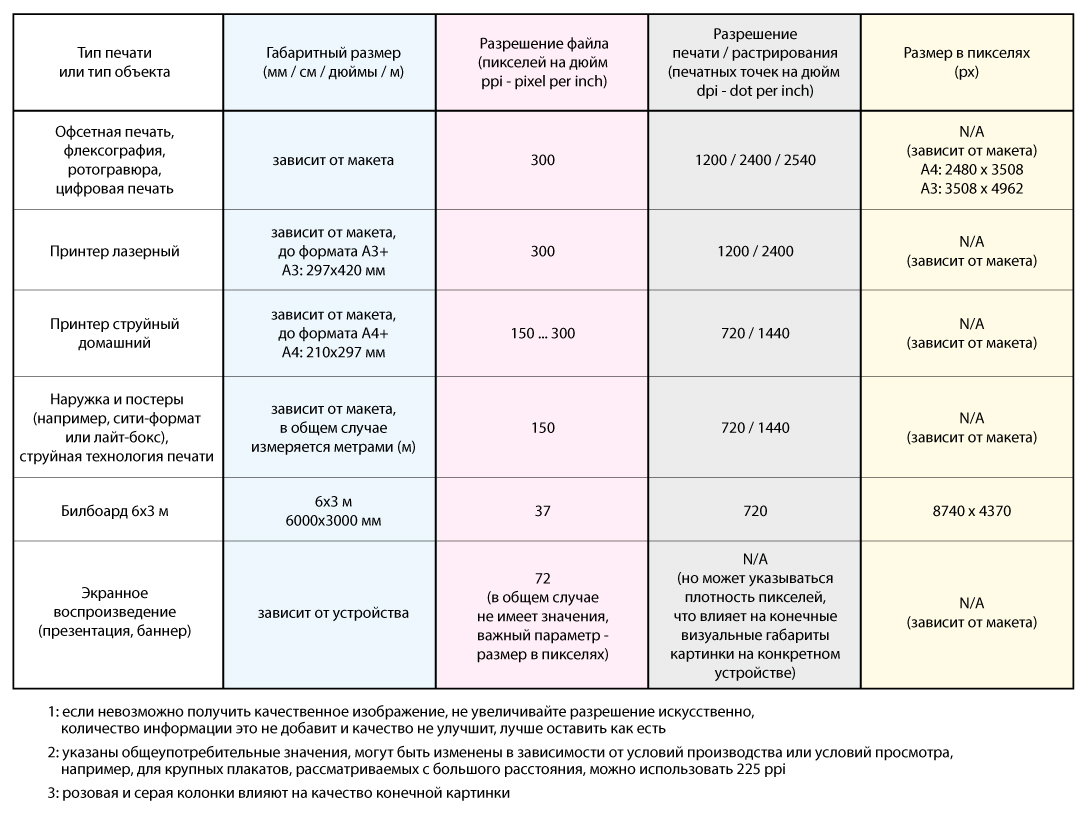 Слово «Пиксель» это сокращение от picture element (элемент изображения). «Файлы цифровых изображений» (не путать с форматом файла) состоят из рядов
пикселей, заполняющих высоту
файла, таким образом создается
двухмерное цифровое изображение с размерностью px*px.
Увидеть пиксель нельзя, можно увидеть только отображение информации пикселя устройством вывода.
Если открыть в Adobe
Photoshop вашу любимую картинку, и увеличить масштаб представления до 1600% вы увидите квадратные участки одного цвета, каждый из них сформирован видеокартой компьютера исходя из информации одного пикселя.
При масштабе просмотра 100% — информация каждого пикселя используется для формирования цвета на минимально возможном участке экрана монитора (размер этого участка зависит от выбранной размерности монитора в драйвере видиокарты- так называемое «разрешение монитора» ) эти точки создают мозаику, которая
сливается в непрерывный тон.
Слово «Пиксель» это сокращение от picture element (элемент изображения). «Файлы цифровых изображений» (не путать с форматом файла) состоят из рядов
пикселей, заполняющих высоту
файла, таким образом создается
двухмерное цифровое изображение с размерностью px*px.
Увидеть пиксель нельзя, можно увидеть только отображение информации пикселя устройством вывода.
Если открыть в Adobe
Photoshop вашу любимую картинку, и увеличить масштаб представления до 1600% вы увидите квадратные участки одного цвета, каждый из них сформирован видеокартой компьютера исходя из информации одного пикселя.
При масштабе просмотра 100% — информация каждого пикселя используется для формирования цвета на минимально возможном участке экрана монитора (размер этого участка зависит от выбранной размерности монитора в драйвере видиокарты- так называемое «разрешение монитора» ) эти точки создают мозаику, которая
сливается в непрерывный тон.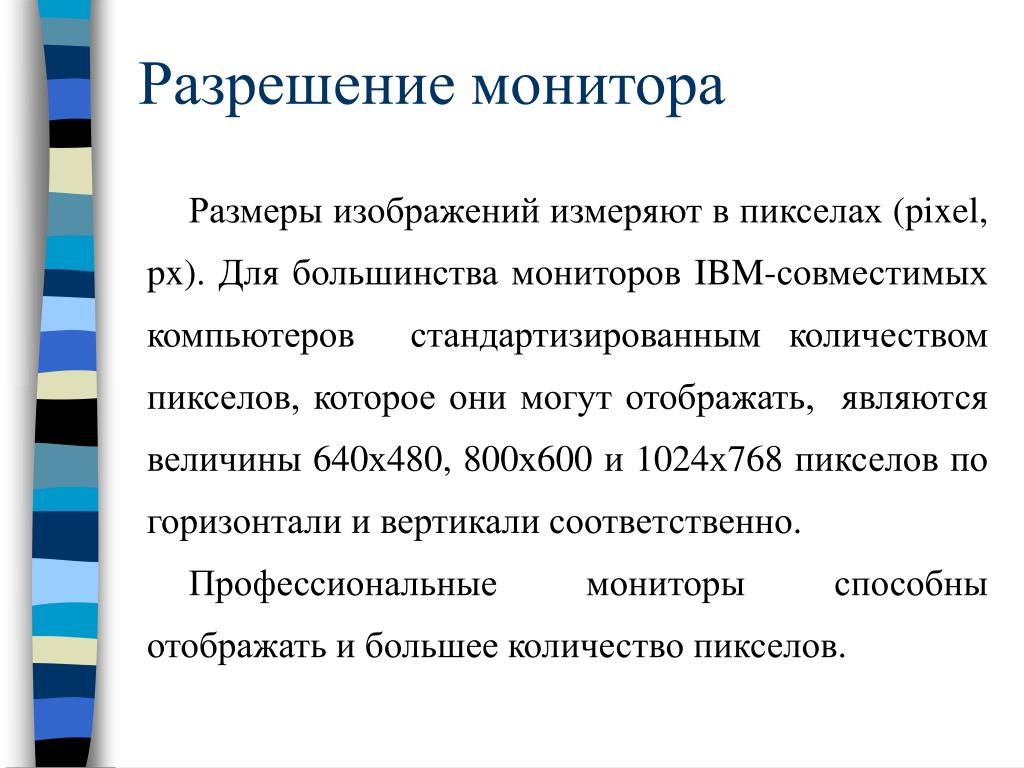
В повседневной жизни пикселем называют всё достаточно «мелкое», которое формирует «нечто целое», например точки печати или, что гораздо чаще — точки изображения на экране монитора, но как только заходит речь о Разрешении такая вольность в отношении единицы информации изображения — пиксель, не допустима. Пиксель можно представить себе, например как на рисунке ниже: «нечто», несущее информацию о изображении в цифровом виде. 🙂
Еще одна аналогия — таблица Excel, ячейки которой заполнены цифрами, одним числом в случае изображения в градациях серого, три числа будет содержать ячейка в случае RGB изображения, в коментарии такая таблица обязана содержать информацию о цветовом профиле, «глубине» цвета (разрядность данных -бит) — это позволит визуализировать информацию таблицы на мониторе, в коментарии так же нужна информация о разрешении — это позволит распечатать информацию.
Осознание пастулата: Пиксель — это не изображение — это информация о изображении здорово поможет в освоении приемов коррекции изображения — все манипуляции с цифровым изображением производятся над инфомацией о изображении, а не с цветом и тоном изображения.
Единицы измерения разрешения:
Разрешающая способность сканера измеряется в выборках на дюйм ( spi )
Разрешение
цифровых изображений, измеряется в полученных или предназначеных для вывода пикселях
на дюйм ( ppi )
Разрешающая способность устройства
вывода — в точках на дюйм ( dpi ).
Многие путают эти единицы
измерения. Сканер и цифровые камеры
создают пиксели, не точки. Однако,
пиксели в конечном счете будут
определять значения точек на выводе. Tочка на выводном устройстве может быть создана
исходя из информации:
-каждого пикселя
—группы пикселей
-или группа точек создана из группы пикселей.
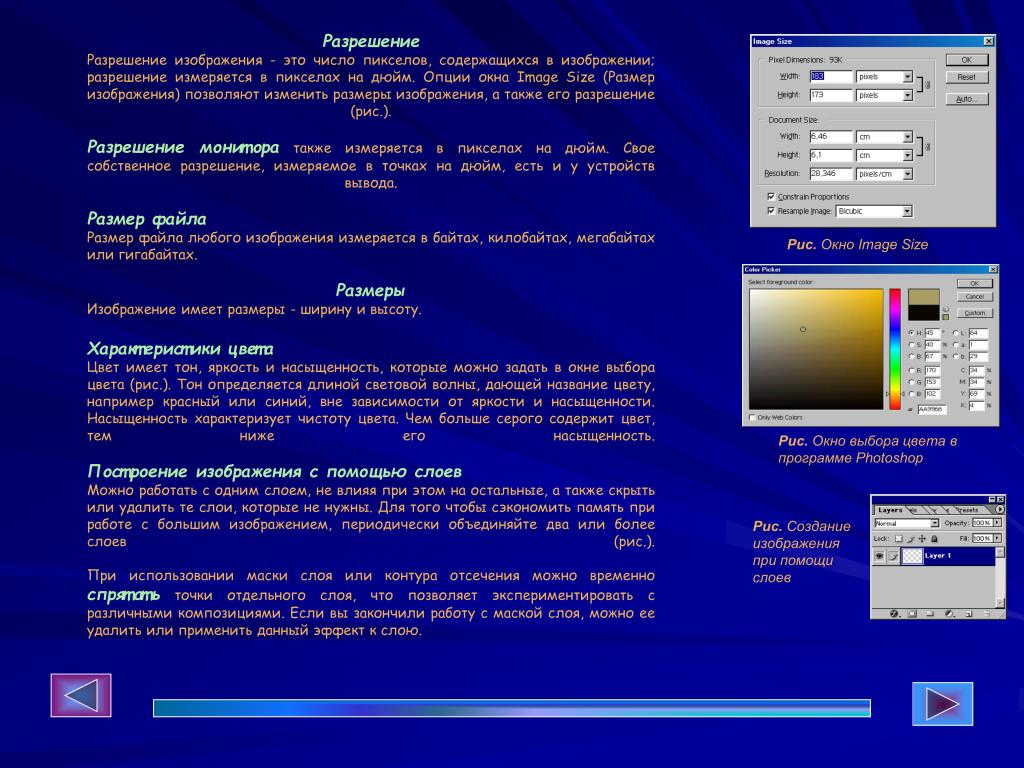
Например, если изображение имеет длину
300 пикселей и выводится на принтере,
разрешение печати которого 300 точек на дюйм (dpi), то на печати
длина изображения будет равна одному
дюйму, потому что одна точка была
создана исходя из информации, которую несёт один пиксель. Возникает
следующий вопрос :- » Насколько велика
точка печати? » Для устройства печати,
способного напечатать 300 точек на дюйм,
каждая точка — 1/300 дюйма (0,0846мм). (например цифровая фотопечать в минилабе). Если Вы
печатаете файл, у которого
сторона имеет 3000
пикселей, на таком устройстве печати, то один
дюйм напечатанного изображения будет
появляться на выводе для каждой группы
из 300 пикселей в файле. Размер отпечатка
будет 10 дюймов. Если Вы выводите тот же
самый файл для получения слайда,
используя устройство
записи на фотопленку с разрешающей
способностью 1000 точек на дюйм, каждая
точка — 1/1000 дюйма (0,0254 мм). С 3000 пикселями в файле,
устройство записи на фотопленку
произведет один дюйм изображения на
слайде для каждой группы в 1000 пикселей.
Привыкайте оценивать величину цифрового изображения по размеру файла в МегаБайтах. Как велико изображение RGB, имеющее 2000 x 3000 пикселя? -в формате файла, не использующего сжатие, на жестком диске оно занимает 17,2 МБ? Какие оно имеет линейные размеры? Вопрос не имеет ответа, пока неизвестно устройство вывода. Создайте новое изображение в Photoshop, задав указаное количество пикселей, Программа позволит Вам при этом, выставить значение в поле Разрешение до 9999 ppi, созданные с разным разрешением файлы будут равноценными по качеству и количеству информации.
Опять вернемся к нашей таблице Excel — мы можем отправить на печать 10 рядов ячеек на страницу или 30 рядов, или 300 (своя рука владыка). Если 10 ячеек на странице смотряться «рыхло» — цифра от цифры далековато и мы можем сказать, что на единицу площади информации мало. В случае печати 300 рядов ячеек на страницу — информации на единицу площади слишком много — мы элементарно не сможем прочитать содержимое — информации избыточно много. А вот 30 рядов ячеек то, что надо, информация складывается в изображение, например такое:.
Если 10 ячеек на странице смотряться «рыхло» — цифра от цифры далековато и мы можем сказать, что на единицу площади информации мало. В случае печати 300 рядов ячеек на страницу — информации на единицу площади слишком много — мы элементарно не сможем прочитать содержимое — информации избыточно много. А вот 30 рядов ячеек то, что надо, информация складывается в изображение, например такое:.
Никакой демократии
Качество Вывода зависит от качества информации, которую несут пиксели в файле. Для примера: барабанный сканер с максимальной разрешающей способностью 19000 spi может легко отсканировать оригинал с разрешением сканирования 300 spi и он точно соответствовал бы размеру и разрешению сканирования
300spi планшетного сканера за 100 $; однако, различие в качестве огромно. То же можно сказать и о пикселях с цифрых фотоаппаратов разного класса. Даже если одно устройство способно получать большее количество пикселей с дюйма оригинала, чем другое, это не говорит о том, что качество будет выше
То же можно сказать и о пикселях с цифрых фотоаппаратов разного класса. Даже если одно устройство способно получать большее количество пикселей с дюйма оригинала, чем другое, это не говорит о том, что качество будет выше
(Ещё о качестве изображения).
Рассмотрим небольшое упражнение, иллюстрирующее взаимозависимость размера изображения от разрешения устройства вывода:
- Запускаем
Photoshop.

- Создаем новый файл, выбирая New в меню File (Cmd/Ctrl N).
- В всплывающем окне, назовите файл » Испытание Разрешающей способности»
- Обратите внимание на поля Width и Height. Вы можете определить, в каких единицах работать — в пикселях, дюймах, и т.д. В меню, выберите пиксели, и введите 400 в поле ширины и 500 в поле высоты. Установите в поле Resolution 72 pixels inch.
- Выберете режим в раскрывающемся меню Mode — Grayscale (возможно создать файл CMYK, RGB, или Grayscale). Позже, Вы уведите, что размер файла в каждом из этих цветовых пространств разный.
- Список Background
Contents позволяют Вам устанавливать цвет
фона в новом документе. Оставьте его
белым (White).

- Щелкаем кнопкой OK.
Выберите команду Image Size из меню Image. Каков фактический размер в дюймах? Этот диалог заявляет, что «размер» — 5.556×6.944 дюйма. Если Вы математик, то 400 разделить на 72 равняется 5.556, и 500 разделить на 72 равняется 6.944. Photoshop вычислил за Вас — на основании разрешения и количества имеющихся пикселей — установил линейные размеры этого файла. Другими словами, если бы Вы выводили этот файл (400×500- пикселя) на устройство вывода с разрешающей способностью 72 точки на дюйм, размер был бы 5.556×6.994 дюйма или 14,11х17,64 см.
Но для печати, например, на принтере надо выделить 300 пикселей для формирования одного дюйма изображения.
Снимите галочку Resample Image, что бы не изменять колличество пикселей в файле и введите в поле Resolution 300. Линейные размеры будут пересчитаны исходя из нового разрешения — 1,333х1,667 дюйма (3,39х4,23см). При этом качество изображения осталось неизменно.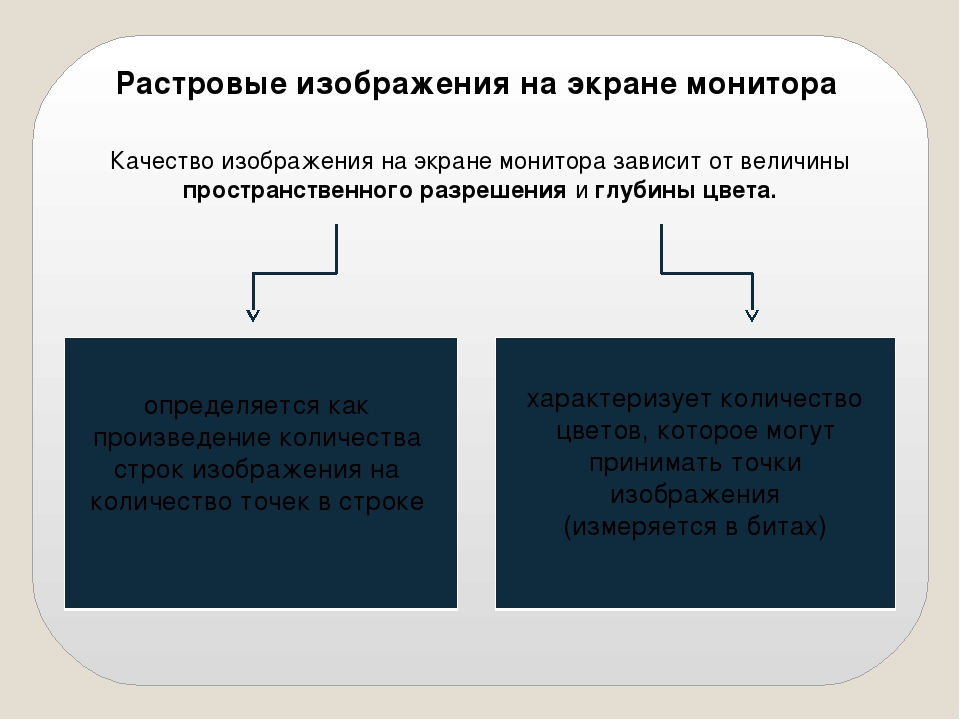 Если Вы хотите напечать старые линейные размеры, но с разрешением печати 300dpi придёться поставить галочку Resamle Image и выставить желаемое разрешение (количество пикселей, которое Вы выделяете для печати дюйма изображения)
при этом увеличится количество пикселей (1667х2083px) — происходит интерполяция изображения — конечно, ничего хорошего на печати не получится — ни один алгоритм интерполяции не добавляет информации в сюжет — происходит «растягивание» того, что есть, чуть подробнее о интерполяции ниже.
Т.е качество изображения ухудшилось. Судить о качестве цифрового изображения можно только в контексте условий вывода.
Если Вы хотите напечать старые линейные размеры, но с разрешением печати 300dpi придёться поставить галочку Resamle Image и выставить желаемое разрешение (количество пикселей, которое Вы выделяете для печати дюйма изображения)
при этом увеличится количество пикселей (1667х2083px) — происходит интерполяция изображения — конечно, ничего хорошего на печати не получится — ни один алгоритм интерполяции не добавляет информации в сюжет — происходит «растягивание» того, что есть, чуть подробнее о интерполяции ниже.
Т.е качество изображения ухудшилось. Судить о качестве цифрового изображения можно только в контексте условий вывода.
Взаимозависимость размера и разрешения
Поскольку
файлы не имеют ширины или высоты, пока
они не выведены, они имеют комплекс из трёх взоимозависимых характеристик (px * px = inch / ppi). Информация о линейных размерах необходима
для быстрой оценки соответствия файла изображения размерам иллюстрации заложеных в программах вёрстки (линейным размерам на будующем отпечатке). Разрешение цифрового изображения — это «тэг»,
который является информацией,
внедренной в файл, и который сообщает
программному обеспечению и принтеру,
сколько пикселей выделено для формирования одного дюйма отпечатка . Значение Тэга «Разрешение» помещается в файл,
при создании сканером или цифровой
камерой (программой — конвертером) файла изображения. Вы вольны
изменить тэг и этим изменить размер
вывода без прибавления или вычитания
пикселей. Например, если Вы размещаете
слайд 4×5- дюйма на сканере и хотите иметь
4000 x 5000 пикселей в файле, Вы должны
сообщить программному обеспечению
сканера желаемые линейные размеры и требуемое условиями будующего вывода — разрешение.
Этот файл может иметь линейные размеры 4×5 дюйма, если разрешение
установлено в 1000 ppi (в данном случае при совпадении линейных размеров оригинала и файла — разрешение, записаное в файл, будет совпадать с разрешением сканирования spi).
Разрешение цифрового изображения — это «тэг»,
который является информацией,
внедренной в файл, и который сообщает
программному обеспечению и принтеру,
сколько пикселей выделено для формирования одного дюйма отпечатка . Значение Тэга «Разрешение» помещается в файл,
при создании сканером или цифровой
камерой (программой — конвертером) файла изображения. Вы вольны
изменить тэг и этим изменить размер
вывода без прибавления или вычитания
пикселей. Например, если Вы размещаете
слайд 4×5- дюйма на сканере и хотите иметь
4000 x 5000 пикселей в файле, Вы должны
сообщить программному обеспечению
сканера желаемые линейные размеры и требуемое условиями будующего вывода — разрешение.
Этот файл может иметь линейные размеры 4×5 дюйма, если разрешение
установлено в 1000 ppi (в данном случае при совпадении линейных размеров оригинала и файла — разрешение, записаное в файл, будет совпадать с разрешением сканирования spi).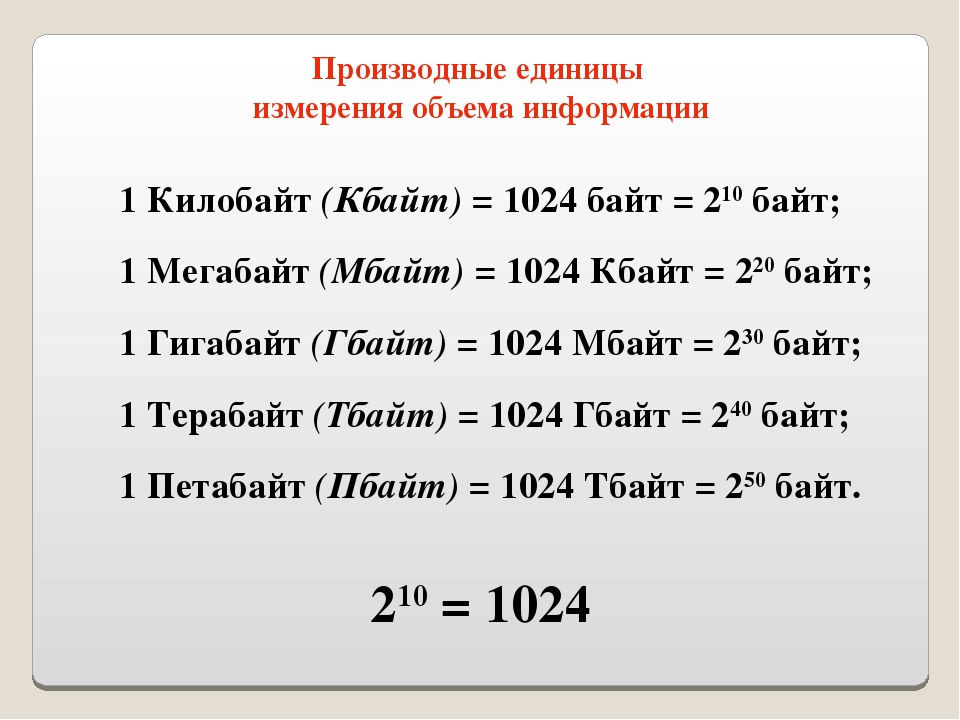 Однако, файл 4000 x 5000 — пикселя
может быть и 8×10 дюйма, если установить разрешение вывода
— 500 ppi.
если же разрешение вывода установлено 100 ppi,
то файл будет выведен в чудовищном размере 40×50 дюймов. Комбинация
разрешение вывода и количество пикселей позволяет нам
сделать вычисления размера вывода.
(Ещё о Изменении
размеров и разрешения изображения в
Photoshop).
Однако, файл 4000 x 5000 — пикселя
может быть и 8×10 дюйма, если установить разрешение вывода
— 500 ppi.
если же разрешение вывода установлено 100 ppi,
то файл будет выведен в чудовищном размере 40×50 дюймов. Комбинация
разрешение вывода и количество пикселей позволяет нам
сделать вычисления размера вывода.
(Ещё о Изменении
размеров и разрешения изображения в
Photoshop).
Монитор, тоже устройство вывода
Итак Вы знаете, как работать в пикселях и
как использовать диалоговое окно Image size
Photoshop, Вы
также знаете, как изменить разрешение
файла. Вы можете задать вопрос, почему 72
точки на дюйм – так часто встречающееся
разрешение. Это, потому что раньше
большинство экранов монитора имело
разрешающую способность 72 точки на дюйм (как определить разрешение своего монитора написано чуть ниже)
и это – устройство вывода, как и
принтер. Вообразите, что произойдет,
если Вы посмотрите файл
2000 x 3000- пикселя в Photoshop. Так как вывод
осуществляется — например 72 точки на дюйм,
изображение при 100 процентах настолько большое, что Вы
видите только
часть полного изображения. Это, потому
что каждый пиксель в файле будет
отображен одной точкой на экране, делая
изображение для редактирования
неудобным. К счастью, Photoshop позволяет Вам
уменьшить масштаб изображения, чтобы
видеть его полностью. Чтобы делать это,
однако, программное обеспечение должно
оперативно расчитать интерполяцию для
вывода на монитор. Когда Вы уменьшаете
масштаб менее 100%, Вы видите изображение
неточным, ведь каждая точка на экране сформирована исходя из информации нескольких пикселей изображения. Поэтому при работе в Photoshop некоторые операции
необходимо делать при 100%, чтобы видеть
все пиксели, которые будут использоваться для печати, например когда Вы поднимаете резкость изображения.
Так как вывод
осуществляется — например 72 точки на дюйм,
изображение при 100 процентах настолько большое, что Вы
видите только
часть полного изображения. Это, потому
что каждый пиксель в файле будет
отображен одной точкой на экране, делая
изображение для редактирования
неудобным. К счастью, Photoshop позволяет Вам
уменьшить масштаб изображения, чтобы
видеть его полностью. Чтобы делать это,
однако, программное обеспечение должно
оперативно расчитать интерполяцию для
вывода на монитор. Когда Вы уменьшаете
масштаб менее 100%, Вы видите изображение
неточным, ведь каждая точка на экране сформирована исходя из информации нескольких пикселей изображения. Поэтому при работе в Photoshop некоторые операции
необходимо делать при 100%, чтобы видеть
все пиксели, которые будут использоваться для печати, например когда Вы поднимаете резкость изображения.
Для того, что бы узнать разрешение экрана Вашего монитора создайте новый файл с размерами 1 на 1 дюйм и задайте разрешение 100 ppi.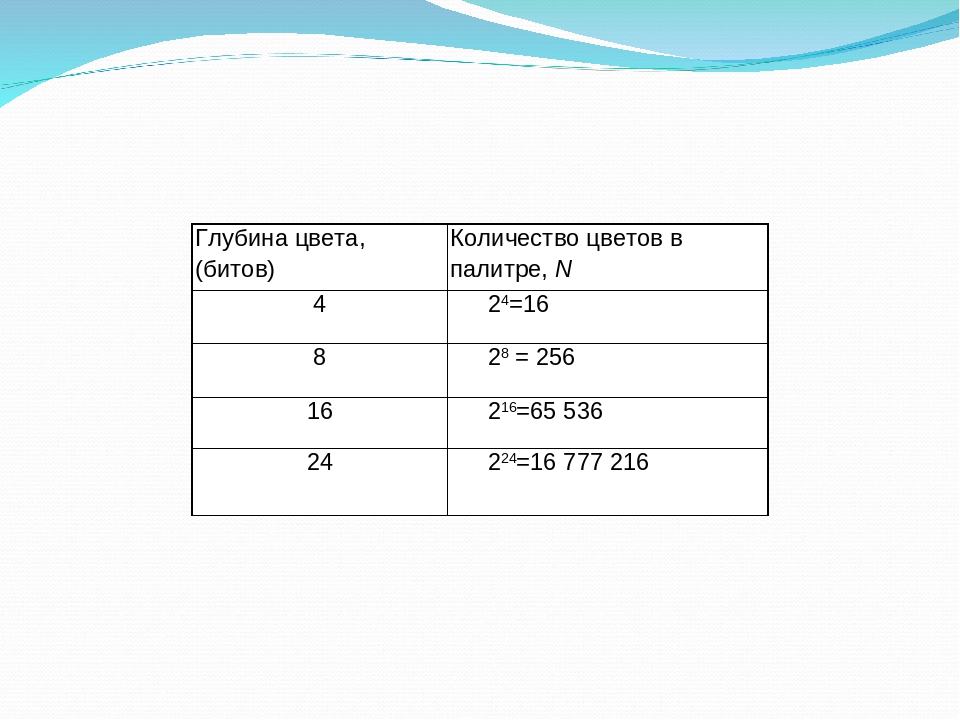 Установите масштаб просмотра 100%, пользуясь обычной линейкой (деревянной или пластиковой, рулеткой или метром- вообщем вешью, а не инструментом компьюторной программы), ползунком в палитре Navigator изменяйте масштаб созданного изображения пока его длинна не станет равной одному дюйму (2,54 см).
Полученное значение масштаба равно разрешению экрана Вашего монитора. Его можно выставить в Preferences->Units&Rules->Screen Resolution, что позволит по команде
View->Print Size получать размеры изображения на экране равные размерам на отпечатке.
Установите масштаб просмотра 100%, пользуясь обычной линейкой (деревянной или пластиковой, рулеткой или метром- вообщем вешью, а не инструментом компьюторной программы), ползунком в палитре Navigator изменяйте масштаб созданного изображения пока его длинна не станет равной одному дюйму (2,54 см).
Полученное значение масштаба равно разрешению экрана Вашего монитора. Его можно выставить в Preferences->Units&Rules->Screen Resolution, что позволит по команде
View->Print Size получать размеры изображения на экране равные размерам на отпечатке.
Количество «каналов Цвета — в одном дюйме»
Файл
1000 x 1000 — пикселей занимает большее
количество дискового пространства, чем
файл 100×100 — пикселей, но файлы могут быть
составлены из цветовых каналов, что тоже
влияет на физический размер файла, при
равном разрешении. Например, размер
полутонового файла 100×100 пиксель будет
составлять одну треть файла RGB размером 100×100 — пикселей.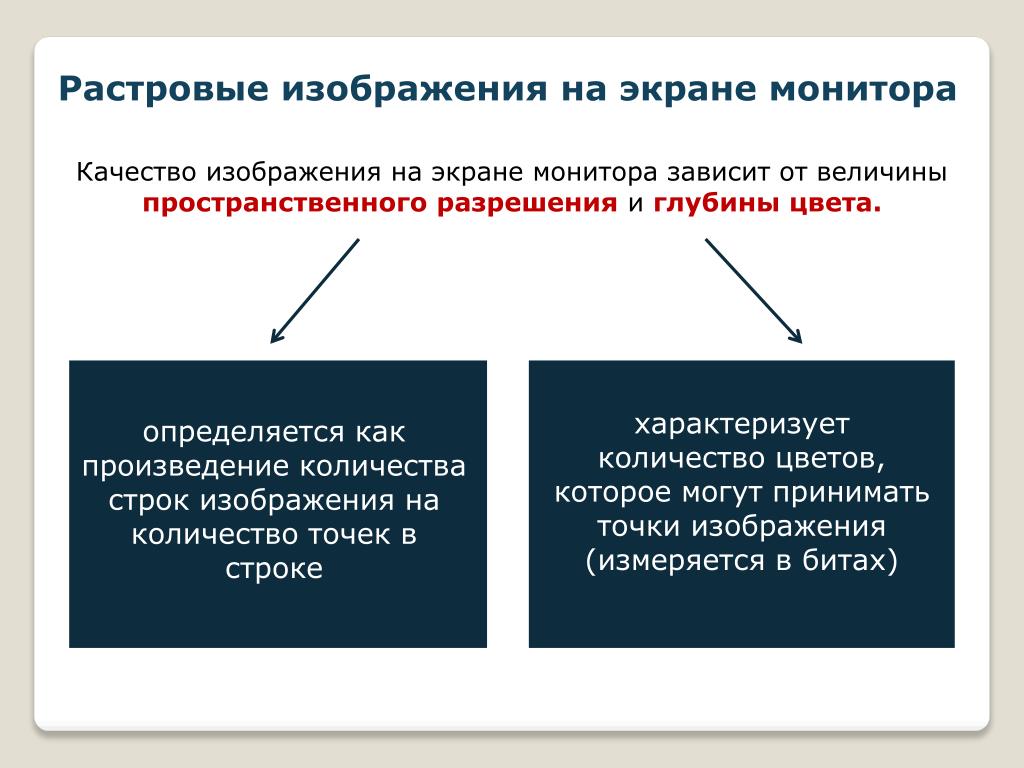 Дело в
том, что файл RGB
имеет три цветовых канала (красный,
зеленый, синий), подробнее о RGB, один для каждого цвета.
Файл CMYK
будет большим на одну треть файла RGB, подробнее о CMYK.
Зная размеры файла в пикселях , Вы можете
всегда вычислить физический размер файла
в Мб, для любого режима цветового
воспроизведения. Пробуйте это
упражнение: Если Вы имеете файл, у
которого имеется 1000 x 1000 пикселей,
найдите площадь 1000 умножить на 1000 равно —
1,000,000. Это — общее количество пикселей в
файле. Умножьте полученное число на
количество цветовых каналов. Для файла RGB
будет : 1000000×3=3000000 байт. Теперь, 3,000,000
разделите на 1024, чтобы перевести в
килобайты (в одном килобайте — 1024 байта) и
Вы получите 2929 Кб. Разделите еще на 1024,
чтобы получить мегабайты, и Вы получите
2.86Mб. (Ещё о каналах цифрового изображения).
Дело в
том, что файл RGB
имеет три цветовых канала (красный,
зеленый, синий), подробнее о RGB, один для каждого цвета.
Файл CMYK
будет большим на одну треть файла RGB, подробнее о CMYK.
Зная размеры файла в пикселях , Вы можете
всегда вычислить физический размер файла
в Мб, для любого режима цветового
воспроизведения. Пробуйте это
упражнение: Если Вы имеете файл, у
которого имеется 1000 x 1000 пикселей,
найдите площадь 1000 умножить на 1000 равно —
1,000,000. Это — общее количество пикселей в
файле. Умножьте полученное число на
количество цветовых каналов. Для файла RGB
будет : 1000000×3=3000000 байт. Теперь, 3,000,000
разделите на 1024, чтобы перевести в
килобайты (в одном килобайте — 1024 байта) и
Вы получите 2929 Кб. Разделите еще на 1024,
чтобы получить мегабайты, и Вы получите
2.86Mб. (Ещё о каналах цифрового изображения).
Покупатель осторожней Вас обманывают
Вы,
возможно, видели рекламу и технические
описания планшетных сканеров, в них
изготовитель соблазняет Вас большими
цифрами разрешающей способности. Вы
естественно видели спецификацию 600 x 1200
точек на дюйм? Вы узнали, что точки на
дюйм — неправильный термин (сканер имеет
параметр – количество выборок на дюйм –
spi), но
это – незначительная неточность, по
сравнению с фактом, что этот сканер
может сканировать с оптической
разрешающей способностью только 600 ppi.
Датчик в планшетном
сканере — это строка ПЗС (матрица
приборов с зарядовой связью), от которой полностью
зависит разрешение. В этом случае,
датчик ПЗС имеет 600 трёхцветных элементов в пределах одного
дюйма, способных создавать 600 пикселей в
дюйме. Что
же делает второе число в техническом
описании? Он характеризует шаговый
двигатель сканера, который перемещает
ПЗС вверх и вниз по ложу сканера. Шаговый
двигатель может перемещать матрицу с
шагом 1/1200 дюйма. Что происходит при
сканировании на 1200 ppi.
ПЗС может фиксировать максимум только 600
пикселей в дюйме, при перемещении с
шагом 1/1200 дюйма выборки
получаются прямоугольной формы и программное
обеспечение сканера вычисляет из полученых выборок значение пикселя, которое будет записано в файл изображения.
Вы
естественно видели спецификацию 600 x 1200
точек на дюйм? Вы узнали, что точки на
дюйм — неправильный термин (сканер имеет
параметр – количество выборок на дюйм –
spi), но
это – незначительная неточность, по
сравнению с фактом, что этот сканер
может сканировать с оптической
разрешающей способностью только 600 ppi.
Датчик в планшетном
сканере — это строка ПЗС (матрица
приборов с зарядовой связью), от которой полностью
зависит разрешение. В этом случае,
датчик ПЗС имеет 600 трёхцветных элементов в пределах одного
дюйма, способных создавать 600 пикселей в
дюйме. Что
же делает второе число в техническом
описании? Он характеризует шаговый
двигатель сканера, который перемещает
ПЗС вверх и вниз по ложу сканера. Шаговый
двигатель может перемещать матрицу с
шагом 1/1200 дюйма. Что происходит при
сканировании на 1200 ppi.
ПЗС может фиксировать максимум только 600
пикселей в дюйме, при перемещении с
шагом 1/1200 дюйма выборки
получаются прямоугольной формы и программное
обеспечение сканера вычисляет из полученых выборок значение пикселя, которое будет записано в файл изображения.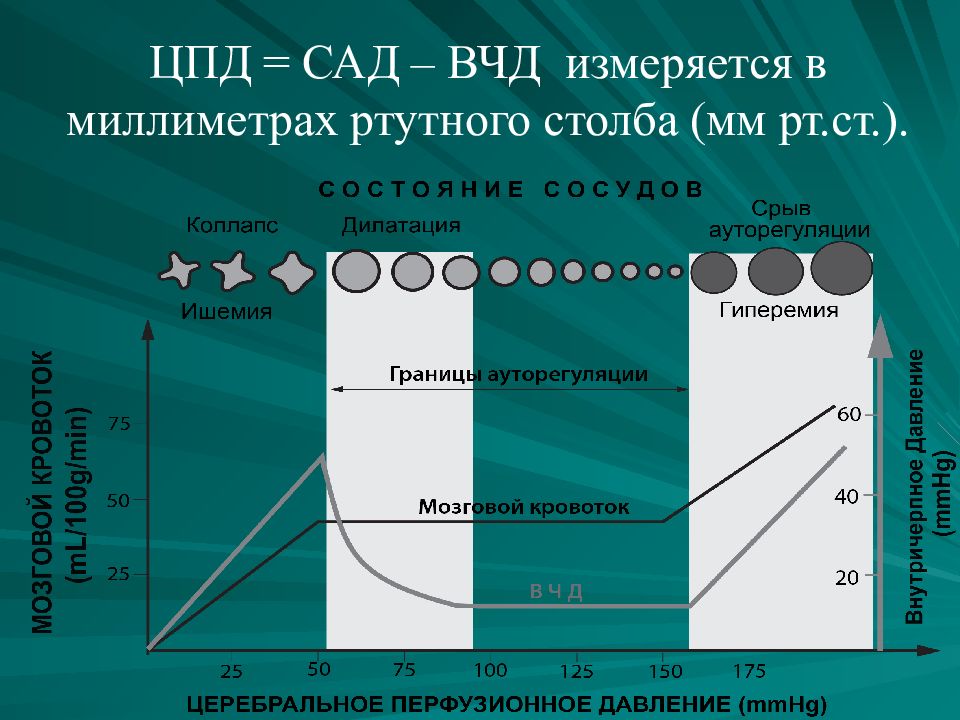 Часто встречается рекомендация сканировать с разрешением кратным максимальному оптическому разрешению сканера — это было бы справедливо только в одном случае — физическое отключение «неиспользуемых» элементов ПЗС, что не реализовано ни в одном сканере. Поэтому сканируйте с разрешением необходимым для получения нужных Вам размеров файла (не превышающим максимальное оптическое разрешение сканера).
Часто встречается рекомендация сканировать с разрешением кратным максимальному оптическому разрешению сканера — это было бы справедливо только в одном случае — физическое отключение «неиспользуемых» элементов ПЗС, что не реализовано ни в одном сканере. Поэтому сканируйте с разрешением необходимым для получения нужных Вам размеров файла (не превышающим максимальное оптическое разрешение сканера).
Делать вставки в текст чужой рукописи или Нет?
Если
Вы должны создать файл требующий разрешение сканирования большее, чем может ваш
сканер, Вы
можете позволить сканеру делать «вставки
в текст чужой рукописи», или же Вы можете
делать «вставки в текст чужой рукописи»(интерполировать) в
Photoshop или другой программе? Всё зависит от алгоритма
интерполяции, который
использует программное обеспечение
сканера. Как правило Бикубическая (Bicubic)
интерполяция (и его вариант с сглаживанием), используемая в Photoshop — обеспечивает лучший по качеству
результат.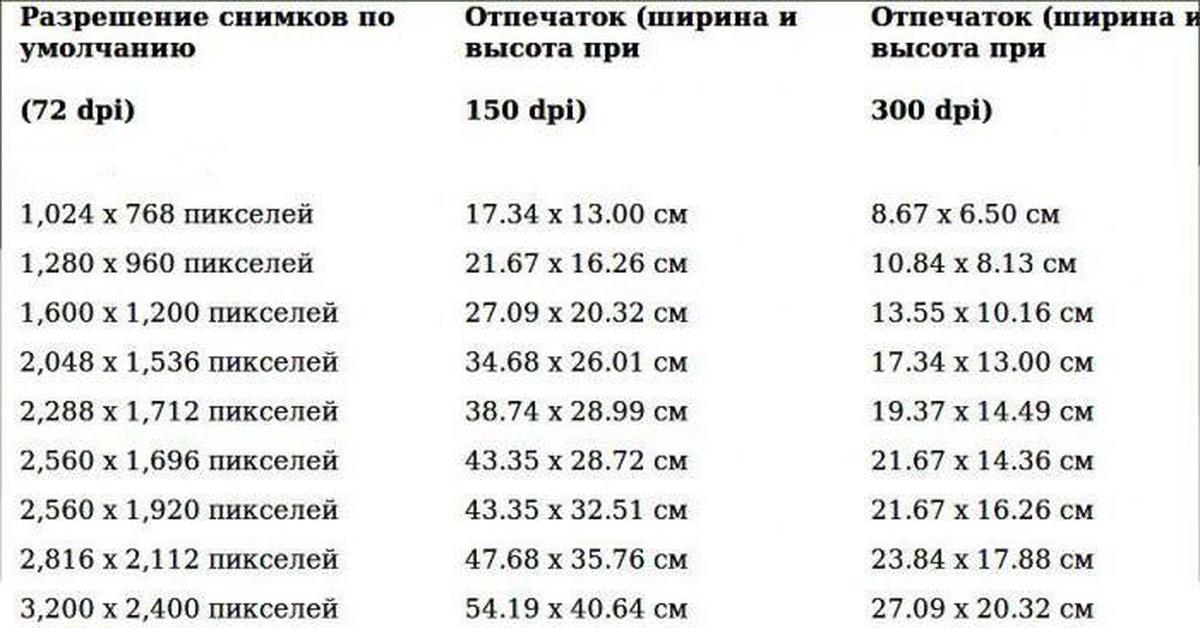 Существуют программы использующие сложные математическиев алгоритмы интерполяции, результаты работы которых, немного лучше, чем Photoshop.
Немногие производители сканеров
сообщат Вам тип интерполяции — Bicubic,
или более быстрый, но менее качественный
алгоритм. Я рекомендую следующее
испытание: сканируйте оригинал с максимальной оптической
разрешающей способностью сканера, и
сделайте интерполяцию в Photoshop на 400%.
Отсканируйте ещё раз не изменяя ничего кроме
масштаба – увеличьте его в четыре раза.
Откройте оба изображения в Photoshop .
Перенесите слой Background
с нажатой клавишей Shift
в окно второго изображения и измените
режим наложения слоя на Difference.
Если изображения нет и экран абсолютно
черный, то различий в изображениях нет,
если же различия есть, то надо
определить какое изображение лучше — в восьми
случаях из десяти изображение
увеличенное в Photoshop
– лучше.
Существуют программы использующие сложные математическиев алгоритмы интерполяции, результаты работы которых, немного лучше, чем Photoshop.
Немногие производители сканеров
сообщат Вам тип интерполяции — Bicubic,
или более быстрый, но менее качественный
алгоритм. Я рекомендую следующее
испытание: сканируйте оригинал с максимальной оптической
разрешающей способностью сканера, и
сделайте интерполяцию в Photoshop на 400%.
Отсканируйте ещё раз не изменяя ничего кроме
масштаба – увеличьте его в четыре раза.
Откройте оба изображения в Photoshop .
Перенесите слой Background
с нажатой клавишей Shift
в окно второго изображения и измените
режим наложения слоя на Difference.
Если изображения нет и экран абсолютно
черный, то различий в изображениях нет,
если же различия есть, то надо
определить какое изображение лучше — в восьми
случаях из десяти изображение
увеличенное в Photoshop
– лучше. Но программы сканирования
постоянно совершенствуются и всегда не
будет лишним проверить.
Вернемся к нашей задаче —
Но программы сканирования
постоянно совершенствуются и всегда не
будет лишним проверить.
Вернемся к нашей задаче —
Качественное
программное обеспечение сканера
вычисляет необходимое разрешение сканирования
по представленным ниже формулам
уже интегрированным в программу. Все,
что Вы должны сделать: ввести
желаемый линейный размер распечатки или масштаб увеличения; разрешение вывода (значение тега — разрешение, который запишется в файл) или повышающий коэффициент и линиатуру растра
. Программное
обеспечение позаботится обо всем
остальном. Для тех из Вас, кто хотел бы к
изучить точные формулы, здесь — все, что
Вам необходимо для вычисления
разрешения сканирования, для наиболее
часто используемых процессов печати.
Для принтеров,
которые могут воспроизводить
непрерывные тона ( Подобно
термосублимационному, thermosublimation,
принтеру), Вы можете
вычислять необходимое разрешение,
используя следующий метод:
Разрешение
сканирования =Разрешающая способность
печати x Коэффициент масштабирования
Необходимые размеры определены, и они другие, чем у
оригинала. Например : Вам
необходимо сканировать оригинал,
который 1×1 дюйма. Оригинал слишком
маленький, так что Вы решаете увеличивать
его до 3×3 дюйма и напечатать
«это», на вашем принтере у которого
разрешение 300 dpi . Следующие
результаты вычисления:
Например : Вам
необходимо сканировать оригинал,
который 1×1 дюйма. Оригинал слишком
маленький, так что Вы решаете увеличивать
его до 3×3 дюйма и напечатать
«это», на вашем принтере у которого
разрешение 300 dpi . Следующие
результаты вычисления:
Разрешение сканирования = 300 dpi x 3=900 ppi
Сканирование для офсетной печати.
История та же самая, — Вы хотите
сканировать полутоновый или цветной
оригинал. Если Вы хотите печатать
изображение например для использования
в журнале; следующая формула
для вычисления разрешения сканирования:
Scan
Resolution = Printout’s Screen Ruling x Screening Factor x Sizing
Factor
Разрешение
сканирования=Линиатура печати*Повышающий коэффициент*Коэф. масштабирования
В офсетной печати информации одного пикселя
изображения не достаточно для получения одной растровой точки
поэтому, Вы
должны включить коэффициент (Screening Factor
) в уравнение. Этот коэффициент увеличивает
разрешение изображения и позволяет устройству
вывода (Rip’у — растровому процессору ) вычислить значения для растровых точек
более точно.
Если Вам не знакомы иные значения для конкретных условий печати конкретных сюжетных типов изображений — используйте Коэффициент равный двум. Тогда цвет каждой растровой точки на
печати будет рассчитан, исходя из значений четырех
пикселей (2×2 матрица) (в действительности расчёт гораздо сложнее, чем просто осреднение значений пикселей, предоставленных для формирования единицы длинны отпечатка, тут учитывается много факторов, таких, как углы поворота растра, и значение имеет в первую очередь количество пикселей необходимых для формирования одной растровой точки
), Подробнее.
Вернемся к нашему
примеру так, если мы
все еще хотим напечатать наше 1×1 дюймовое
изображение размерами 3×3 дюймов, но на сей раз для
целей офсетной печати при линиатуре печати 150 Lpi, мы должны вычислить
разрешение сканирования :
Этот коэффициент увеличивает
разрешение изображения и позволяет устройству
вывода (Rip’у — растровому процессору ) вычислить значения для растровых точек
более точно.
Если Вам не знакомы иные значения для конкретных условий печати конкретных сюжетных типов изображений — используйте Коэффициент равный двум. Тогда цвет каждой растровой точки на
печати будет рассчитан, исходя из значений четырех
пикселей (2×2 матрица) (в действительности расчёт гораздо сложнее, чем просто осреднение значений пикселей, предоставленных для формирования единицы длинны отпечатка, тут учитывается много факторов, таких, как углы поворота растра, и значение имеет в первую очередь количество пикселей необходимых для формирования одной растровой точки
), Подробнее.
Вернемся к нашему
примеру так, если мы
все еще хотим напечатать наше 1×1 дюймовое
изображение размерами 3×3 дюймов, но на сей раз для
целей офсетной печати при линиатуре печати 150 Lpi, мы должны вычислить
разрешение сканирования :
Линиатура
= 150 lpi
Screening Factor = 2
Масштаб
увеличения = 3
Разрешение
сканирования = 150 lpi x 2 x 3 = 900 ppi
Рекомендации по разрешению изображений для различных технологий вывода изображения (минимум-максимум)
- Монитор — разрешение значение не имеет — размер определяется пиксельным размером изображения
- Домашний принтер — 180-360ppi
- Мини фотолаборатория — 150-300ppi — это технология печати «непрерывным тоном» — каждая точка печати формируется информацией одного пикселя — никакого растрирования, как в остальных технологиях печати, здесь нет.
 А глаз человека не в состоянии разглядеть с растояния просмотра 20-30см точки расположенные с частотой выше 150 точек в дюйме.
А глаз человека не в состоянии разглядеть с растояния просмотра 20-30см точки расположенные с частотой выше 150 точек в дюйме. - Офсетная печать c высокой линеатурой печати (150-175lpi)- 240-350ppi выбор зависит от качества изображения и его сюжета, например высокочастотные изображения (имеющие высокую и контрастную детализацию) могут иметь (с пользой для качества) разрешение до 1200ppi, а большинство фото сделаных цифромыльницей можно оставить с разрешением 240ppi — значения выше в качество воспроизведения ничего не добавят.
- Цифровая широкоформатная печать — требуемое разрешение целиком зависит от разрешения печати (количество капель-точек на единице длинны) плотера и равно четвёртой части от него, например при разрешении печати 600dpi — изображению достаточно иметь разрешение 150ppi, что соответствует качеству интерьерной широкоформатной печати (с размерами до 3 метров). Для уличных банеров разрешение нужно не более 72ppi, часто достаточно 24-36ppi.
 А вот растояние просмотра, на которое часто ссылаются, объясняя необходимое разрешение изображение для банера, играет роль при выборе необходимого оборудования — исходя из размера необходимой точки печати выбирается плотер (а не тот, что есть или стоит в конторе за углом) и только выбрав нужное оборудование можно определить по его характеристикам необходимое и достаточное разрешение изображения.
А вот растояние просмотра, на которое часто ссылаются, объясняя необходимое разрешение изображение для банера, играет роль при выборе необходимого оборудования — исходя из размера необходимой точки печати выбирается плотер (а не тот, что есть или стоит в конторе за углом) и только выбрав нужное оборудование можно определить по его характеристикам необходимое и достаточное разрешение изображения.
Ниже приведена таблица размеров файлов в мегабайтах для различных цветовых моделей (посмотреть мб можно в диалоге Image Size. в формате TIF он равен размеру файла), для стандартных форматов бумаги:
размер в px x px | размер, мм | CMYK 300ppi | RGB, Lab 300ppi | Gray 300ppi | Bitmap 1200ppi | |
| A0 | 9933 x 14043 | 841 x 1189 | 531. | 398.3 мб | 132.8 мб | 266,1 мб |
| A1 | 7016 x 9933 | 594 x 841 | 265.5 мб | 199.2 мб | 66.4 мб | 132,8 мб |
| A2 | 4961 x 7016 | 420 x 594 | 132.8 мб | 99.6 мб | 33.2 мб | 66.4 мб |
| A3 | 3508 x 4961 | 297 x 420 | 66. | 49.8 мб | 16.6 мб | 33.2 мб |
| A4 | 2480 x 3508 | 210 x 297 | 33.2 мб | 24.9 мб | 8.3 мб | 16.6 мб |
| A5 | 1748 x 2480 | 148 x 210 | 16.6 мб | 12.4 мб | 4.1 мб | 8.2 мб |
| A6 | 1240 x 1748 | 105 x 148 | 8.2 мб | 6.2 мб | 2.07 мб | 4.1 мб |
874 x 1240 | 74 x 105 | 4.1 мб | 3.1 мб | 1.03 мб | 2.07 мб |
Для продолжения знакомства с кругом знаний, необходимых цветокорректору в повседневной работе смотри список статей в левой колонке сайта.
Какой размер в пикселях имеют листы формата А4, А3, A2, A1, A0 в зависимости от DPI?
Практически каждый современный пользователь ПК и мобильных гаджетов примерно ориентируется в разрешениях чего бы то ни было и в состоянии отличить по количеству пикселей камеру с лучшей матрицей, монитор с лучшей картинкой и видеоролик с лучшим качеством. Однако при переносе контента с «цифры» на живую бумагу у многих возникают проблемы.
Разрешение печати
Собственно, загвоздка заключается в том, что при печати у нас появляется новая переменная, с которой не знаком среднестатистический пользователь — разрешение печати. Лишь узкий специалист, занимающийся полиграфией, рекламой, фотопечатью и т.п., может без труда назвать минимально необходимое разрешение для создания физического изображения на огромный биллборд, небольшую визитку или футболку с принтом. Мы же в этом материале остановимся на распространенных примерах печати, с которыми каждый из нас может столкнуться в повседневной жизни (печать на листы формата А4, А3, A2, A1, A0), а также выведем простую формулу для расчета необходимого разрешения для любой поставленной задачи.
♥ ПО ТЕМЕ: В чем разница между JPEG, GIF, PNG, RAW, BMP, TIFF и прочими графическими форматами?
Что такое DPI
Итак, разрешение печати измеряется в DPI (dots per inch), то есть, в количестве точек на квадратный дюйм (1 дюйм = 25,4 мм). Легче всего объяснить этот параметр на примере принципа работы такого устаревшего устройства, как матричный принтер — в данном случае DPI соответствует количеству ударов иголок с краской в область площадью 1 × 1 дюйм.
♥ ПО ТЕМЕ: Как правильно фотографировать: 12 простых советов для тех, кто хочет улучшить качество своих фотографий.
Сколько нужно пикселей для качественной печати
Естественно, параметр DPI не имеет ровно никакого значения, пока изображение остается на вашем мониторе, зато критически важным показателем является разрешение исходного файла. Вы не сможете качественно распечатать фотографию на листе A4 с качеством 300 DPI, если исходное изображение на экране имеет разрешение 1024 × 768 пикселей.
Стандартные величины DPI используемые в печати
Разрешение 75 DPI — для текстовых документов;
Разрешение 150 DPI — минимальное качество для печати изображений;
Разрешение 300 DPI — общепринятое качество для печати фотографий.
♥ ПО ТЕМЕ: Фотоскан от Google для iPhone, или как постить в Instagram старые бумажные фото без бликов.
Какой размер в пикселях имеют листы формата A5, А4, А3, A2, A1, A0 в зависимости от DPI?
Ниже можно найти соответствие значений разрешения исходного изображения и размеров листа бумаги, на который производится печать (данные рассчитаны для разрешения печати 75 DPI, 150 DPI и 300 DPI).
Размер формата A5 (148 × 210 мм) в пикселях
при DPI = 75, разрешение формата А5 имеет 437 × 620 пикселей;
при DPI = 150, разрешение формата А5 имеет 874 × 1240 пикселей;
при DPI = 300, разрешение формата А5 имеет 1748 × 2480 пикселей.
Размер формата A4 (210 × 297 мм) в пикселях
при DPI = 75, разрешение формата А4 имеет 620 × 877 пикселей;
при DPI = 150, разрешение формата А4 имеет 1240 × 1754 пикселей;
при DPI = 300, разрешение формата А4 имеет 2480 × 3508 пикселей.
Размер формата A3 (297 × 420 мм) в пикселях
при DPI = 75, разрешение формата А3 имеет 877 × 1240 пикселей;
при DPI = 150, разрешение формата А3 имеет 1754 × 2480 пикселей;
при DPI = 300, разрешение формата А3 имеет 3508 × 4961 пикселей.
Размер формата A2 (420 × 594 мм) в пикселях
при DPI = 75, разрешение формата А2 имеет 1240 × 1754 пикселей;
при DPI = 150, разрешение формата А2 имеет 2480 × 3508 пикселей;
при DPI = 300, разрешение формата А2 имеет 4961 × 7016 пикселей.
Размер формата A1 (594 × 841 мм) в пикселях
при DPI = 75, разрешение формата А1 имеет 1754 × 2483 пикселей;
при DPI = 150, разрешение формата А1 имеет 3508 × 4967 пикселей;
при DPI = 300, разрешение формата А1 имеет 7016 × 9933 пикселей.
Размер формата A0 (841 × 1189 мм) в пикселях
при DPI = 75, разрешение формата А0 имеет 2483 × 3511 пикселей;
при DPI = 150, разрешение формата А0 имеет 4967 × 7022 пикселей;
при DPI = 300, разрешение формата А0 имеет 9933 × 14043 пикселей.
♥ ПО ТЕМЕ: Levitagram, или как на iPhone создавать фото с эффектом левитации (полета).
Как определяется количество пикселей соответствующее формату листа бумаги?
Как уже говорилось выше, достаточным качеством для переноса графики на бумагу принято считать разрешение печати 300 DPI. Чтобы распечатать фотографию или просто картинку в таком качестве на листе формата A4 (297 × 210 мм) необходимо иметь исходное изображение с разрешением 3508 × 2480 пикселей, если требования к качеству снизить вдвое до 150 DPI, то будет достаточно исходного разрешения 1754 × 1240 пикселей, а для печати текста достаточно 75 DPI и разрешения 877 × 620 пикселей.
В любой нестандартной ситуации можно прибегнуть к запрещенным приемам и воспользоваться математикой. Например, чтобы узнать необходимое разрешение исходного изображения для печати можем построить следующую формулу:
R = L × DPI / 25,4
Где:
R — искомое разрешение стороны;
L — длина стороны в мм;
DPI — требуемое качество печати;
25,4 — перевод дюйма в сантиметры (1 дюйм примерно равен 2,54 см) и умножить на 10 для перевода в миллиметры.
Пример:
Необходимо распечатать снимок в качестве 150 DPI на лист A4 (297 × 210 мм). Получаем:
R (высота) = 297 × 150 / 25,4 = 1754 пикселей;
R (ширина) = 210 × 150 / 25,4 = 1240 пикселей.
Соответственно, исходное разрешение должно быть 1754 × 1240 пикселей, что совпадает с данными приведенной выше таблицы.
Смотрите также:
Что такое пиксели, разрешение изображения и плотность пикселей – Photo7.ru
Что такое пиксели, разрешение изображения и плотность пикселей
Размер, разрешение и форматы … При чем тут пиксели?
При покупке фотокамеры, вы смотрите на количество мегапикселей? У вас проблемы с обменом фотографиями в Интернете? Ваше фото выглядит некачественно, даже если на экране он выглядит великолепно? Кажется, существует большая путаница между пикселями и байтами (размер изображения и размер файла), качеством и количеством, размером и разрешением.
Итак, давайте рассмотрим некоторые основы, чтобы сделать вашу жизнь проще, а ваш рабочий процесс более эффективным.
Это изображение имеет размер 750 × 500 пикселей при 72 dpi, сохраненное в сжатом формате JPG, которое составляет 109 КБ. Давайте посмотрим, что все это значит.
Разрешение – это тоже самое что и размер?
Одно из самых больших недопониманий исходит из концепции разрешения. Если это ваш случай, поверьте мне, вы не одиноки.
Так что же такое разрешение? – разрешение, это количество пикселей в изображении. Разрешение иногда определяется шириной и высотой изображения, а также общим количеством пикселей в изображении. Например, изображение шириной 2048 пикселей и высотой 1536 пикселей (2048 x 1536) содержит 3145728 пикселей (или 3,1 мегапикселя).
Окей, но что же тогда пиксель?
Цифровое фото — это не одна цельная вещь. Если вы увеличите масштаб достаточно сильно, вы увидите, что ваше изображение похоже на мозаику, образованную маленькими плитками, которые в фотографии называются пикселями. Если взять расшифровку этого слова, то пиксель на английском – pixels (picture elements), то есть, элемент картинки.
Количество этих пикселей и способ их распределения являются двумя факторами, которые необходимо учитывать, чтобы понять разрешение.
Количество пикселей
Первый фактор, влияющие на качество фотографии, это количество пикселей, из которых состоит ваше изображение. Чтобы рассчитать это значение, вы просто используете ту же формулу, что и для площади любого прямоугольника, то есть нужно умножить ширину на высоту.
Например, если у вас есть фотография, которая имеет 4500 пикселей по горизонтали и 3000 по вертикали, это дает в общей сложности 13 500 000. Поскольку использовать это число очень непрактично, вы можете просто разделить его на миллион, чтобы преобразовать в мегапиксели. Таким образом, 13 500 000/1 000000 = 13,5 мегапикселей.
Плотность пикселей
Другой фактор, который влияет на качество фотографии (в контексте разрешения), является плотностью пикселей.
Теперь разрешение измеряется в dpi (или ppi), что является аббревиатурой dots (или pixels) per inch, то есть количество точек (или пикселей) на дюйм. Итак, если вы видите 72 dpi, это означает, что изображение будет иметь 72 пикселя на дюйм; если вы видите 300 точек на дюйм, значит 300 пикселей на дюйм, и так далее.
Окончательный размер вашего изображения зависит от выбранного вами разрешения. Если изображение имеет разрешение 4500 x 3000 пикселей, то при печати размером 15 x 10 дюймов (38х25 сантиметров), оно будет иметь плотность пикселей (ppi) 300 точек на дюйм. А если вы будете печатать на бумаге размером 62,5 x 41,6 (158х106 сантиметров), то плотность будет 72 dpi. Хотя размер вашего отпечатка меняется, вы не изменяете размер фотографии (файл изображения), вы просто реорганизуете существующие пиксели.
Представьте себе резинку, вы можете растянуть или сжать ее, но вы не меняете ее состав, не добавляете и не режете резину.
Итак, количество равно качеству?
Поскольку разрешение в пикселях и плотность пикселях имеют определенную взаимосвязь, то многие люди считают, что чем больше мегапикселей, тем больше качество изображения. И в некотором смысле это происходит потому, что чем больше пикселей вы напечатаете на бумаге, тем выше будет плотность пикселей, а значит, и качество отпечатка.
Тем не менее, в дополнение к количеству вы также должны учитывать глубину пикселей. Это то, что определяет количество тональных значений, которые будет иметь ваше изображение. Другими словами, это количество цветов в пикселе. Например, 2-битная глубина может хранить только черный, белый и два оттенка серого.
Но более распространенное значение глубины цвета – 8 бит. Значения растут в геометрической прогрессии, поэтому, например, с 8-битной фотографией (2 в степени 8 = 256) вы получите 256 тонов зеленого, 256 тонов синего и 256 тонов красного, что означает около 16 миллионов цветов.
Такая глубина, уже больше того, что глаз может различить. А это, в свою очередь означает, что 16-битные или 32-битные будут выглядеть относительно схоже. Конечно, это означает, что ваше фото будет иметь больший размер файла, поскольку в каждом пикселе содержится больше информации. Это одна из причин, почему почему качество и количество не обязательно одинаковы.
Количество пикселей помогает улучшить качество фотографии. Но также важны еще и размер конечного снимка, и глубина цветности. Вот почему вы должны смотреть все характеристики камеры и ее датчика, а не только количество мегапикселей. В конце концов, существует ограничение на размер изображения, которое вы можете распечатать или просмотреть, более того, оно приведет только к увеличению размера файла (мегабайт) и не повлияет на размер изображения (в мегапикселях) или на качество.
Как выбрать и контролировать размер изображения и размер файла?
Прежде всего, вам нужно определится, что вы собираетесь делать со своими фото. Если вы собираетесь разместить свое изображение в Интернете, вы можете сделать это с разрешением всего 72 dpi, но это слишком мало для печати фотографии. Если вы собираетесь распечатать его, вам нужно от 300 до 350 точек на дюйм.
Конечно, мы говорим об обобщениях, потому что каждый монитор и каждый принтер будут иметь немного разные разрешения. Например, если вы хотите напечатать фотографию с разрешением 8 × 10 дюймов, то необходимо, чтобы изображение имело разрешение 300 точек на дюйм, что получится 8х300 = 2400 пикселей и 10х300 = 3000 пикселей (то есть 2400 × 3000 для печати 8 × 10 с разрешением 300 точек на дюйм). Все, что больше, будет занимать только место на вашем жестком диске.
Пиксели, размер изображения и разрешение изображения в фотошопе
Хотите получить наилучшие результаты при изменении размера изображений в Photoshop? Начните с изучения пикселей, размера и разрешения!
В этом уроке я познакомлю вас три важные темы, которые необходимы для работы с цифровыми изображениями в Photoshop, и эти пиксели , размер и разрешение изображения . Точное понимание того, как пиксели, размер изображения и разрешение связаны друг с другом, важно для получения наилучших результатов при изменении размера изображений, как для печати, так и для Интернета.
Мы начнем с изучения пикселей, основных строительных блоков всех цифровых изображений. Затем мы узнаем, как пиксели связаны с размером изображения. И мы закончим, узнав, как размер изображения и разрешение изображения работают вместе, чтобы контролировать размер печати вашего изображения! Мы даже опровергнем распространенное мнение о том, что разрешение имеет какое-либо отношение к размеру файла вашего изображения.
Мы узнаем все об изменении размера изображения в последующих уроках в этой главе. А пока давайте начнем с изучения пикселей, размера изображения и разрешения!
Что такое пиксели?
Термин « пиксель» означает «элемент изображения», а пиксели — это крошечные строительные блоки, которые составляют все цифровые изображения. Подобно тому, как картина создается из отдельных мазков, цифровое изображение создается из отдельных пикселей.
В Photoshop при просмотре изображения с нормальным уровнем масштабирования (100% или менее) пиксели обычно слишком малы, чтобы их заметить. Вместо этого мы видим то, что выглядит как непрерывное изображение, в котором свет, тени, цвета и текстуры смешиваются вместе, чтобы создать сцену, которая выглядит так же, как в реальном мире ( изображение из Adobe Stock):
Цифровое изображение открыть в фотошопе. Изображение предоставлено: Adobe Stock.
Присмотритесь к пикселям
Но, как и любой хороший фокус, то, что мы видим, на самом деле иллюзия. И чтобы разбить иллюзию, нам просто нужно присмотреться. Чтобы просмотреть отдельные пиксели на изображении, все, что нам нужно сделать, это увеличить масштаб. Я выберу инструмент «Масштаб» на панели инструментов:
Выбор инструмента Zoom.
Затем я нажму несколько раз на один из глаз женщины, чтобы увеличить его. Каждый раз, когда я нажимаю, я увеличиваю масштаб. И если я приблизлюсь достаточно близко, мы начнем видеть, что то, что выглядело как непрерывное изображение, на самом деле представляет собой кучу крошечных квадратов. Эти квадраты являются пикселями:
Увеличение ближе показывает отдельные пиксели.
И если я увеличу масштаб еще ближе, мы увидим, что каждый пиксель отображает один цвет. Все изображение в действительности представляет собой сетку сплошных квадратов. Если смотреть достаточно далеко, наши глаза смешивают цвета, чтобы создать изображение с большим количеством деталей. Но близко, это пиксели, которые создают наш цифровой мир:
Крупный план пикселей изображения, каждый из которых отображает один цвет.
Пиксельная сетка
Обратите внимание, что как только вы приблизитесь достаточно близко (обычно за 500%), вы начнете видеть светло-серый контур вокруг каждого пикселя. Это Pixel Grid в Фотошопе , и это просто для того, чтобы было легче видеть отдельные пиксели. Если вы обнаружите, что Pixel Grid отвлекает, вы можете отключить его, зайдя в меню View в строке меню, выбрав Show , а затем выбрав Pixel Grid . Чтобы снова включить его, просто выберите его снова:
Идем в Вид> Показать> Пиксельная сетка.
Уменьшение, чтобы просмотреть изображение
Чтобы уменьшить пиксели и просмотреть все изображение, перейдите в меню « Вид» и выберите «По размеру экрана» :
Идем в View> Fit на экране.
И теперь, когда мы уменьшены, отдельные пиксели снова слишком малы, чтобы их заметить, и мы снова видим иллюзию детальной фотографии:
На нормальных расстояниях просмотра пиксели смешиваются для создания изображения.
Смотрите наше полное руководство по навигации изображений в Photoshop
Какой размер изображения?
Итак, теперь, когда мы знаем, что пиксели — это крошечные цветные квадраты, которые составляют цифровое изображение, давайте рассмотрим смежную тему — размер изображения . Размер изображения относится к ширине и высоте изображения в пикселях. Это также относится к общему количеству пикселей в изображении, но на самом деле нам нужна ширина и высота.
Диалоговое окно «Размер изображения»
Лучшее место для поиска информации о размере изображения — в диалоговом окне «Размер изображения» в Photoshop. Чтобы открыть его, зайдите в меню Изображение и выберите Размер изображения :
Идем в Изображение> Размер изображения.
В Photoshop CC диалоговое окно «Размер изображения» показывает область предварительного просмотра слева, а подробную информацию о размере изображения — справа. Я расскажу о диалоговом окне «Размер изображения» более подробно в следующем уроке . Сейчас мы просто посмотрим на информацию, которая нам нужна:
Диалоговое окно «Размер изображения» в Photoshop CC.
Размеры в пикселях
Ширина и высота изображения в пикселях известны как размеры в пикселях , и в Photoshop CC мы можем просмотреть их рядом со словом « Размеры» в верхней части диалогового окна. Здесь мы видим, что мое изображение имеет ширину 4509 пикселей (px) и высоту 3000 пикселей:
Photoshop CC включает новую опцию Dimensions вверху.
Если размеры отображаются в виде измерения, отличном от пикселей, например, в дюймах или процентах, нажмите маленькую стрелку рядом со словом «Размеры» и выберите « Пиксели» из списка:
Размеры могут отображаться в разных типах измерений.
Это говорит нам о том, что мое изображение содержит 4509 пикселей слева направо и 3000 пикселей сверху вниз:
Размеры изображения в пикселях.
Нахождение общего количества пикселей
Чтобы выяснить общее количество пикселей в изображении, нам просто нужно умножить значения ширины и высоты вместе. Таким образом, в этом случае 4509 x 3000 = 13 527 000, или примерно 13,5 миллионов пикселей. Вам не нужно знать общее количество пикселей. Но по мере того, как вы приобретете больше опыта с изменением размера изображений, вы обнаружите, что, заранее зная общее количество пикселей, вы получите хорошее представление о том, насколько велик вы можете печатать изображение, как мы увидим далее, когда будем рассматривать разрешение изображения.
Что такое разрешение изображения?
Итак, если пиксели — это крошечные цветные квадраты, составляющие все цифровые изображения, а размер изображения — это количество пикселей в изображении слева направо (ширина) и сверху вниз (высота), каково разрешение изображения ? Разрешение изображения определяет, насколько большой или маленький снимок будет напечатан, исходя из его текущего размера.
Важно понимать, что разрешение изображения влияет только на размер печатной версии изображения. Это не имеет никакого эффекта при просмотре изображения на экране. Я рассматриваю эту тему более подробно в моем учебнике по мифу о разрешении сети в 72 ppi , и мы еще раз рассмотрим его в конце этого учебника.
Ширина, высота и разрешение соединения
В диалоговом окне «Размер изображения», если вы посмотрите под словом «Размеры», вы найдете поля « Ширина» , « Высота» и « Разрешение» . Здесь мы можем не только просмотреть текущие настройки, но и изменить их:
Параметры ширины, высоты и разрешения.
Опция Resample
Прежде чем мы пойдем дальше, если вы посмотрите ниже значения Разрешения, вы найдете еще одну важную опцию, которая называется Resample . И по умолчанию Resample включен. Мы узнаем все о параметре Resample, когда рассмотрим, как изменить размеры изображений. Короче говоря, Resample позволяет нам изменять количество пикселей на изображении:
Опция Resample.
Почему вы хотите изменить количество пикселей? Если текущий размер изображения слишком мал, чтобы напечатать фотографию нужного вам размера, вы можете использовать Resample, чтобы добавить больше пикселей, называемое повышением частоты дискретизации . Или, если вы хотите отправить фотографию по электронной почте друзьям или загрузить ее в Интернет, а текущий размер слишком велик, Resample позволит вам уменьшить количество пикселей, называемое понижающей дискретизацией .
Опять же, мы узнаем все о повышении и понижении, когда мы рассмотрим, как изменить размеры изображений. А пока, чтобы увидеть, как разрешение влияет на размер отпечатка изображения, снимите флажок Resample, чтобы отключить его:
Снятие отметки с опции Resample.
Изменение размера печати, а не размера изображения
Как только вы выключите Resample, вы заметите, что тип измерения для значений Width и Height изменяется. Вместо того, чтобы смотреть ширину и высоту в пикселях, как я был минуту назад, теперь я вижу их в дюймах . И вместо того, чтобы сказать мне, что мое изображение имеет ширину 4509 пикселей и высоту 3000 пикселей, мне теперь говорят, что оно имеет ширину 15,03 дюйма и высоту 10 дюймов:
Измерения ширины и высоты теперь отображаются в дюймах, а не в пикселях.
Фактически, если вы нажмете на поле типа измерения для ширины или высоты, вы заметите, что пиксели теперь неактивны и недоступны. Это потому, что при отключенном Resample мы не можем изменять физическое количество пикселей в изображении. Все, что мы можем сделать, это изменить размер изображения для печати , а размер печати обычно измеряется в дюймах (или сантиметрах в зависимости от того, где вы находитесь в мире):
Отключение Resample не позволяет нам добавлять или удалять пиксели.
Как работает разрешение изображения?
Разрешение контролирует размер отпечатка изображения, устанавливая количество пикселей, которые будут помещаться в каждый дюйм бумаги, как по вертикали, так и по горизонтали. Вот почему значение разрешения измеряется в пикселях на дюйм или в « ppi ». Поскольку изображение имеет ограниченное количество пикселей, чем больше мы объединяем эти пиксели на бумаге, тем меньше изображение будет напечатано.
Например, мое разрешение в настоящее время установлено на 300 пикселей / дюйм. Это означает, что при печати изображения 300 его пикселей по ширине и 300 пикселей по высоте будут втиснуты в каждый квадратный дюйм бумаги. Теперь 300 пикселей могут показаться не такими уж большими. Но помните, это 300 от ширины и высоты. Другими словами, это 300 раз в 300, в общей сложности 90000 пикселей на квадратный дюйм:
Текущее разрешение, измеренное в пикселях / дюйм.
Как определить размер отпечатка
Чтобы выяснить размер отпечатка изображения, все, что нам нужно сделать, это разделить его текущую ширину и высоту в пикселях на значение разрешения. Если мы снова посмотрим на раздел «Размеры» вверху, мы увидим, что ширина моего изображения все еще составляет 4509 пикселей:
Текущая ширина в пикселях.
Если мы разделим 4509 на текущее значение разрешения 300, мы получим 15.03. Другими словами, ширина моего изображения при печати составит 15,03 дюйма, точное значение отображается в поле «Ширина»:
4509 пикселей ÷ 300 пикселей / дюйм = 15,03 дюйма.
Вернувшись в раздел «Размеры», мы увидим, что высота моего изображения составляет 3000 пикселей:
Текущая высота в пикселях.
Если мы разделим 3000 на текущее разрешение 300, мы получим 10. Это означает, что высота изображения при печати будет 10 дюймов, как показано в поле Высота:
3000 пикселей ÷ 300 пикселей / дюйм = 10 дюймов.
Изменение разрешения изменяет размер печати
Если мы изменим значение разрешения, количество пикселей в изображении не изменится, но размер печати изменится. Обратите внимание, что если я уменьшу разрешение с 300 пикселей / дюйм до 150 пикселей / дюйм, размеры в пикселях останутся прежними при 4509 × 3000 пикселей. Но ширина и высота увеличиваются. Поскольку я буду выдавливать на бумагу только половину пикселей на дюйм, как по горизонтали, так и по вертикали, ширина и высота удвоятся:
Снижение разрешения увеличивает размер печати.
Изменение размера печати меняет разрешение
И поскольку все, что мы меняем, это размер печати, то изменение ширины или высоты изменит разрешение. Фактически, когда опция Resample, которую мы рассматривали ранее, отключена, все три значения (Width, Height и Resolution) связаны друг с другом. Изменение одного автоматически изменяет другие.
Если я уменьшу значение ширины до 10 дюймов, то для того, чтобы сохранить соотношение сторон изображения, Photoshop автоматически изменит значение высоты до 6,653 дюйма. А чтобы вписать все изображение в новый, меньший размер печати, пиксели должны быть упакованы более плотно, поэтому значение разрешения увеличилось до 450,9 пикселей / дюйм:
Изменение ширины и высоты изменяет разрешение.
Влияет ли разрешение изображения на размер файла?
Распространенным заблуждением относительно разрешения изображения является то, что оно как-то влияет на размер файла изображения. Многие считают, что перед тем, как отправить фотографию по электронной почте или загрузить ее в Интернет, необходимо уменьшить ее разрешение, чтобы уменьшить размер файла. Это просто неправда. Поскольку изменение разрешения не приводит к изменению количества пикселей в изображении, это никак не влияет на размер файла.
Если вы посмотрите рядом со словами «Размер изображения» в верхней части диалогового окна, вы увидите число, обычно отображаемое в мегабайтах (M). В моем случае это 38,7 млн. Это число представляет размер изображения в памяти вашего компьютера. Когда вы открываете изображение в Photoshop, оно копируется с вашего жесткого диска, распаковывается из любого формата файла, в котором оно было сохранено, а затем помещается в память (RAM), чтобы вы могли работать с ним быстрее. Число, отображаемое в диалоговом окне «Размер изображения», представляет собой фактический несжатый размер изображения:
Размер изображения в мегабайтах показан вверху.
Более низкое разрешение по сравнению с размером файла
Доказать, что разрешение изображения не влияет на размер файла, легко. Просто следите за размером, пока вы меняете разрешение. Пока опция Resample отключена, и вы не меняете количество пикселей в изображении, независимо от того, что вы выберете для значения разрешения, размер файла в верхней части всегда будет оставаться неизменным.
Здесь я снизил разрешение с 300 пикселей / дюйм до 30 пикселей / дюйм. С таким небольшим количеством пикселей, втиснутых в дюйм бумаги, размер печати увеличился до колоссальных 150,3 дюйма х 100 дюймов. Но даже при этом очень низком значении разрешения размер изображения в памяти остается неизменным на уровне 38,7 Мб:
Снижение разрешения печати не влияет на размер файла.
Более высокое разрешение по сравнению с размером файла
И здесь я увеличил разрешение до 3000 пикселей / дюйм. Это уменьшает размер печати до 1,503 дюйма х 1 дюйм, но опять-таки не влияет на размер файла, который по-прежнему составляет 38,7 млн. Единственный способ уменьшить размер файла изображения — это уменьшить количество пикселей в изображении (с помощью параметра Resample) или сохранить файл в формате, который поддерживает сжатие (например, JPEG), или и то, и другое. Простое изменение разрешения печати не изменит размер файла:
Увеличение разрешения печати также не влияет на размер файла.
Так как же уменьшить количество пикселей на изображении? И какое значение разрешения вам нужно, чтобы получить отпечатки высокого качества? Я отвечу на эти и другие вопросы в отдельных уроках в этой главе.
И там у нас это есть! Это быстрый взгляд на пиксели, размер изображения и разрешение изображения, три важные темы, о которых вам нужно знать, чтобы получить наилучшие результаты при изменении размера изображений в Photoshop! На следующем уроке этой серии мы более подробно рассмотрим мощную команду Photoshop CC Image Size !
Или посмотрите предыдущие уроки этой серии:
- 02 — Команда Photoshop’s Image Size — Особенности и советы
- 03 — Как изменить размер изображения для печати
- 04 — Как изменить размер изображения для электронной почты и обмена фотографиями
- 05 — Как рассчитать размер изображения
- 06 — правда о разрешении изображения, размере файла и сети
- 07 — Как изменить размер пиксельной графики
- 08 — Лучший способ увеличить изображения в Photoshop CC
И не забывайте, что все наши учебники теперь доступны для скачивания в формате PDF !
Будьте первым, кто узнает, когда будут добавлены новые учебники!
Разрешение монитора, файла, печатной машины. — IQprint.ru — полиграфические услуги.
В силу частого отождествления точек и пикселов размеры изображений измеряют в пикселах. Это представляется удобным, если изображение предназначено только для демонстрации на мониторе (Web- страницы и прочие документы для электронного распространения). Удобство обусловлено стандартизированным количеством пикселов, которое могут отображать мониторы. Для большинства мониторов эта величина составляет от 1024×768 пикселов до 1920х1080 по горизонтали и вертикали, соответственно. Профессиональные мониторы способны отображать и большее количество пикселов.
Чтобы представить себе, сколько места на экране монитора займет изображение известного размера, надо знать, сколько пикселов монитора приходится на единицу длины. Такая величина имеет собственное название, разрешение, и измеряется в пикселах на дюйм (pixel per inch, ppi). В каждом конкретном случае она зависит от физического размера экрана и установленного размера растровой сетки, т. е. количества пикселов по вертикали и горизонтали. Число возможных сочетаний этих параметров весьма велико, но чаще всего разрешение мониторов устанавливают в диапазоне от 72 ppi до 96 ppi. При более высоком разрешении элементы интерфейса программ (текст в меню и диалоговых окнах, панели инструментов и т. п.) становятся слишком мелкими, глаза быстро утомляются. Низкое разрешение, наоборот, оставляет на экране слишком мало места для самого редактируемого изображения или текста.
Примечание
Бывает, что «разрешением монитора» ошибочно называют количество пикселов, которые он отображает по вертикали и горизонтали. Например: «Максимальное разрешение этого монитора 1024×768 пикселов».
Как уже говорилось, выражать размер изображения в пикселах удобно при подготовке графики для электронного распространения. Если же цель состоит в получении печатной копии, то лучше оперировать метрическими единицами.
Зная разрешение монитора, легко вычислить размер изображения на экране. Например, изображение размером 100×50 пикселов займет на экране примерно 26×13 мм (100 pix/96 ppi*25,4 мм = 26,46 мм; 50 pix/96 ppi*25,4 мм = 13,23 мм; 1 дюйм = 25,4 мм).
Приведенный расчет выполнен исходя из разрешения монитора 96 ppi. Для разрешения 72 ppi размер того же изображения окажется иным: 35×18 мм (100 pix/72 ppi*25,4 мм = 35,28 мм; 50 pix/72 ppi*25,4 мм = 17,64 мм).
Производить подобные вычисления каждый раз, как только потребуется оценить размер изображения на конкретном устройстве вывода весьма не удобно. Поэтому размер растровых изображений чаще всего характеризуют так же, как и растровые устройства — разрешением. Вместо размера в пикселах при создании или сканировании изображения при этом указывают разрешение и геометрический размер в сантиметрах или дюймах. Цифровое изображение от этого не приобретает физических размеров. Такой способ эквивалентен предположению: «если бы изображение выводилось на устройстве с заданным разрешением, то оно имело бы заданный размер».
Разумеется, одно и то же изображение (с одинаковым количеством пикселов) можно представить бесчисленным множеством соотношений размер/разрешение. Чем больше вы зададите разрешение изображения, тем меньше будет его размер. Этот вывод достаточно очевиден. Ведь чем выше разрешение предполагаемого устройства вывода, тем мельче его растровые точки и меньше геометрический размер изображения.
При создании или сканировании изображений вам всегда должны быть известны (хотя бы приблизительно) требуемый геометрический размер изображения и его разрешение. Геометрический размер определяется дизайном «бумажной» публикации или Web-страницы. Разрешение определяется предполагаемым устройством вывода. Задавая эти параметры еще при создании или сканировании изображений, вы не только избавляете себя от расчетов — данные о геометрических размерах изображений используются при печати из Photoshop и при размещении изображений в издательских системах и программах иллюстрирования.
При работе с растровыми изображениями следует учитывать четыре вида разрешения. Это разрешение сканера, монитора, печатающего устройства, а также непосредственно изображения, сохраненного в виде файла (графическое разрешение). Первые три величины являются техническими характеристиками конкретных устройств, и их максимальные значения ограничены.
Разрешение изображения, сохраненного в виде файла, называют графическим разрешением. Оно измеряется в DPI (dot per inch) — точках на дюйм и определяет, из какого количества пикселов на единицу измерения состоит изображение. Теоретически величина графического разрешения не ограничена, поскольку не увязана с техническими средствами (сканер, принтер, фотонаборный автомат и др.)
Сканирование изображение является преобразованием его из аналогового в цифровой вид и передачей в компьютер посредством специального устройства — сканера. Частота, с которой сканер считывает информацию на единицу длины, называется разрешающей способностью, или разрешением сканера. Обычно разрешение сканера измеряется в SPI (samples per inch) — выборках на дюйм, или в PPI, хотя зачастую в документации используется термин DPI (dots per inch) — точки на дюйм, который является в данном случае технически неверным.
Экран монитора покрыт мельчайшими точками красного, синего и зеленого цветов, образующих так называемый пиксел монитора. Электронные компоненты управляют этими точками, вызывая их свечение. Управляя мощностью свечения каждой люминофорной точки, можно изменять яркость и цвет изображения на экране. Разрешение монитора измеряется в пикселах на дюйм и зависит от конкретного монитора и видеокарты.
Разрешение печатающего устройства определяет его способность раздельно напечатать число точек на единицу длины. Измеряется в точках на дюйм. Чем выше разрешение печатающего устройства, тем выше качество изображения, которое можно получить на нем.
Понимание разрешения в цифровой фотографии
Разрешение — это обычное слово, когда вы входите в сферу цифровой фотографии. Это может быть сложной и запутанной темой, поскольку каждый элемент в фотографической цепочке имеет свое собственное значение относительного разрешения, которое не взаимозаменяемо со следующим элементом. Но как только вы поймете, что измеряется, вы сможете планировать соответственно.
1
Камера и разрешение изображения
Миллионы пикселей, из которых состоит датчик изображения цифровой камеры, на самом деле представляют собой крошечные светочувствительные квадраты.Каждый пиксель регистрирует яркость света, падающего на него, когда вы щелкаете снимок. Эти пиксели на фотографии невозможно идентифицировать, если вы не увеличите цифровое изображение. При увеличении изображения вы обнаружите, что все изображение представляет собой сеть связанных линий, известных как строки и столбцы, образующие небольшие прямоугольники или квадраты, заполненные цветами. Эти поля называются пикселями. Разрешение — это способность камеры классифицировать и эффективно представлять дискретную информацию об изображении, такую как детали, узоры и текстуры в пределах данного фотографического изображения, и оно соответствует тому, насколько большой может стать фотография, не становясь неприемлемо размытой или зернистой.Разрешение камеры и изображения измеряется в P пикселях P er I nch или PPI .
2
Измерение разрешения
Разрешение можно определить путем измерения пикселей по высоте и ширине. Например, производитель камеры может описать разрешение камеры как 3904 × 2598 (Ш x В) пикселей, что снова может быть обозначено как 3904 × 2598 = 10 142 592 пикселей. Если это число разделить на 1 миллион, то получится 10.1 мегапиксель (один мегапиксель эквивалентен одному миллиону пикселей). Следовательно, разрешение изображения также можно описать как 10,1 мегапикселя или 10,1 мегапикселя.
3
Разрешение изображения Распечатка Руководство
Практическое правило здесь — чем больше количество пикселей в изображении, тем плотнее информация об изображении и, следовательно, тем выше разрешение. Более высокое разрешение обеспечивает большее количество деталей в вашем изображении и позволяет распечатывать большие распечатки с плавным, непрерывным тоном и точностью цветопередачи.
4
Разрешение сканера
Сканер — важнейшее звено между нецифровыми и цифровыми форматами. Любое аналоговое изображение можно преобразовать в цифровую форму с помощью сканера. Вопрос в том, насколько резким будет это изображение? Разрешение сканера измеряется парой чисел, например 300 × 300 пикселей на дюйм, 600 × 600 пикселей на дюйм или 2400 × 4800 пикселей на дюйм. Он представляет собой разрешение при перемещении сканера по горизонтали и вертикали по объекту (например, слайду или фотографии) во время преобразования в цифровой формат.Чем выше ppi, тем больше информации об изображении захватывается на уровне пикселей, что придает фотографии больше деталей, резкости и точности цветопередачи. Таким образом, когда вы хотите использовать отсканированное изображение, у вас будет больше возможностей редактировать, манипулировать и иным образом настраивать изображение. Скорее всего, вам придется немного «очистить», когда вы переносите аналоговое изображение в цифровое рабочее пространство. Более высокое разрешение сканирования также позволяет делать отпечатки большего размера. Для сканирования фотопечати вам потребуется не менее 300 пикселей на дюйм, а для сканирования штриховых документов в исходном размере рекомендуется 600 пикселей на дюйм.
5
Разрешение монитора
Компьютерные мониторы измеряются по диагонали в дюймах. Следовательно, изображение, отображаемое на мониторе компьютера, представляет собой композицию горизонтальных и вертикальных квадратов, известных как пиксели. Общее количество пикселей, которое может отображаться на экране за раз, называется разрешением экрана. Это разрешение обычно обозначается парой чисел, например 2560 x 1440. Это означает, что экран компьютера имеет ширину 2560 пикселей и высоту 1440 пикселей.Другие популярные размеры: 800 x 600 (SVGA), 1024 x 768 (XGA), 1280 x 1024 (SXGA) и 1600 x 1200 (UXGA). Фактическое количество пикселей на дюйм зависит как от разрешения, так и от размера монитора. Изображение с одинаковым количеством пикселей меняется на мониторе в зависимости от его размера, поскольку такое же количество пикселей увеличивается на большом экране. Один пиксель на цветном дисплее на самом деле представляет собой комбинацию трех цветов: красного, зеленого и синего. Эти небольшие элементы, которые формируют изображение на мониторе, называются пикселями, поэтому разрешение монитора измеряется в пикселях на дюйм или PPI.
6
Разрешение принтера
Разрешение принтера определяет способность вашего принтера наносить эффективное количество цветных или черных чернил для точного и плавного воспроизведения цифрового изображения. Разрешение измеряется в точках (чернил) на дюйм или DPI. Типичный настольный лазерный принтер имеет разрешение 600 точек на дюйм, а струйные принтеры могут иметь разрешение 2400 точек на дюйм или выше. Вот почему струйные принтеры используются для фотографической печати, потому что высокое разрешение позволяет легко получать изображения с непрерывным тоном с точным воспроизведением цветов, деталей теней и светов, а также деталей изображения в целом.Струйные принтеры имеют от 4 до 10 цветов, которые можно использовать для печати (как минимум CMYK и до нескольких черных чернил для лучшего, более плавного и насыщенного воспроизведения черного). Не следует думать, что вы улучшите качество изображения, если воспользуетесь принтером с более высоким разрешением. Это возможно только в том случае, если исходный файл изображения содержит больше пикселей — из-за того, что он был сфотографирован с более высоким разрешением. Если вы попытаетесь увеличить изображение сверх его разрешения с помощью принтера с высоким разрешением, все, что вы получите, — это фотография с пикселями, которые стали больше, а не плотнее.Таким образом, распечатанное изображение выглядит неприятно. Итак, если вы хотите получать четкие и качественные отпечатки, ваше изображение должно содержать большое количество пикселей рядом друг с другом.
С
Заключение
Когда дело доходит до цифровой фотографии, разрешениечасто понимают неправильно, потому что каждое оборудование измеряет его по-разному, и поэтому «значение» несовместимо. Однако важно понимать, как работает разрешение каждой единицы оборудования в рабочем процессе, чтобы вы могли получить наилучшее возможное изображение для конечного продукта, который вам нужен.Очевидно, что 12-мегапиксельная камера — это перебор для изображений, которые будут размещены на сайтах социальных сетей в Интернете. А принтера с разрешением 300 dpi может быть недостаточно, если вы хотите печатать фотографии качества Fine Art. Кроме того, получение такого разрешения, которое вы можете себе позволить, не является «безопасной ставкой», потому что вы, возможно, никогда не воспользуетесь им по-настоящему, и, следовательно, ваши деньги можно будет лучше потратить в другом месте (например, на лучший объектив, на котором НИКОГДА не следует экономить).
Изображение с разрешением— обзор
1.3.2 Проекция на выпуклые множества (POCS)
Метод проецирования на выпуклые множества (POCS) — это мощный итерационный метод, отличительной чертой которого является легкость, с которой предварительные знания о решении могут быть включены в процесс реконструкции. При теоретико-множественной оценке каждая часть информации представлена набором свойств в пространстве решений Ξ, и пересечение этих наборов представляет допустимый класс решений, так называемый набор выполнимости [33].Учитывая набор из C предварительных ограничений Ψ c , ∀ c = 1,2,…, C , результирующие наборы свойств S c ⊂ Ξ равны
(1,12) Sc = {z∈Ξ | z удовлетворяет Ψc}, ∀c = 1,2,…, C
, тогда как набор выполнимости S задается
Возможное решение в S может быть достигнуто с помощью принципа последовательного проекций на выпуклые множества (POCS), теория которых была первоначально предложена в [34] и впервые применена к области обработки изображений в [35] и [36].Для любого z ε Ξ проекция P c z из z на каждый набор S c является элементом в S c , ближайшим к z . Для замкнутых и выпуклых множеств S c последовательность ( z p ) ≥ последовательных проекций
(1.14) zp + 1 = PCPC − 1… P1zp, ∀p = 0,1,…
слабо сходится к точке S [37]. В более общем виде (1.14) выражается как
(1,15) zp + 1 = QCQC − 1… Q1zp, ∀p = 0,1,…
с Qc≜I + λc (Pc − I) и I в качестве оператора идентичности. Λ c , c = 1,…, C , являются параметрами релаксации, которые контролируют скорость сходимости. Согласно [34] это гарантируется для 0 <λ c <2.
В рамках SR Tekalp et al. [38] предложил метод POCS, основанный на модели наблюдения в (1.8), предполагая также глобальное поступательное движение между кадрами LR.Рассмотрим остаточный вектор
, который фактически соответствует характеристикам шума наблюдения n . Используя предположение, что каждый компонент ϱ должен быть ниже уровня достоверности δ, который может быть установлен в соответствии со статистикой шума [39], KM ограничения согласованности данных C i и соответствующие наборы свойств выпуклости S Может быть сгенерировано Ci ( KM — общее количество пикселей во всех доступных кадрах LR):
(1.17) SCi = {z∈Ξ‖ϱi | ≤δ}, ∀i = {1,…, K M}
Проекция z на S Ci определяется как
(1.18) Piz = {zj + ϱi − δ∑kw2 (i, k) w (i, j), если ϱi> δzj, если − δ <ϱi <δ, zj + ϱi + δ∑kw2 (i, k) w (i, j), если ϱi <−δ
Эти операторы проекции применяются по очереди для всех пикселей LR и последовательность
(1.19) z (n + 1) = PK MPK M − 1… P2P1z (n)
сходится к желаемое изображение HR z для начальной оценки z (0) .Обратите внимание, что полученное решение, как правило, не уникально и зависит от первоначального предположения. В этом случае могут быть наложены дополнительные ограничения на основе предшествующего знания, чтобы отдать предпочтение конкретному изображению HR. Эти ограничения могут включать:
- •
ограничения полосы
(1.20) SCb = {z∈Ξ | Z― (u, υ) = 0, | u |, | υ | ≥Ω}
- •
ограничения амплитуды
(1.21) SCa = {z∈Ξ | α≤zi≤β, α <β}
- •
ограничение энергии
(1.22) SCe = {z∈Ξ | ‖z‖2≤E}
, где E — максимально допустимая энергия изображения HR.
Более сложный метод POCS, который может иметь дело с искажениями размытия движения из-за ненулевого времени апертуры при получении изображения, можно найти в [15].
Разрешение изображения и объяснение точек на дюйм
Разрешение изображения и DPI
Клиенты часто спрашивают: «Достаточно ли велико это изображение?» или «Почему изображение печатается не так четко, как я вижу его на мониторе?»
Разрешение
Разрешение изображения описывает степень детализации изображения.Изображения с более высоким разрешением более четкие и детализированные. В изображении с более низким разрешением исчезают мелкие различия в цвете, края становятся размытыми и т. Д. Есть много видов разрешения, которые могут применяться к фильмам, телевидению и т. Д., Но два типа, которые нас здесь интересуют, — это разрешение печати и экран. разрешающая способность.
Разрешение экрана
Разрешение экрана измеряется в пикселях на дюйм (PPI). Пиксель — это крошечный цветной квадрат. Монитор использует крошечные пиксели для объединения текста и изображений на экране.
Оптимальное разрешение для изображений на экране — 72 точек на дюйм. Увеличение DPI не улучшит внешний вид изображения, оно просто увеличит размер файла, что, вероятно, замедлит работу веб-сайта при его загрузке или файла при его открытии.
Разрешение печати
Разрешение печати измеряется в точках на дюйм (или «DPI»), что означает количество точек чернил на дюйм, которые принтер наносит на лист бумаги. Итак, 300 точек на дюйм означает, что принтер будет выводить 300 крошечных точек чернил, чтобы заполнить каждый дюйм отпечатка.300 точек на дюйм — стандартное разрешение печати для вывода с высоким разрешением. Это означает, что изображения должны быть минимум 300 x 300 dpi или
точек на квадратный дюйм для печати с высоким разрешением.
Документы начинаются на экране и либо остаются на экране, либо печатаются. Если документ останется на экране (например, веб-сайт), вам просто нужно беспокоиться о разрешении экрана, поэтому ваши изображения должны быть 72 PPI.
Важное примечание: иногда термины DPI (печать) и PPI (экран) используются как синонимы.Поэтому не запутайтесь, если кто-то ссылается на изображение с разрешением 300 точек на дюйм, отображаемое на экране, потому что количество пикселей на дюйм (PPI) равнозначно точкам на дюйм (DPI).
Если вы собираетесь распечатать документ, убедитесь, что изображения имеют разрешение 300 точек на дюйм при 100% окончательного выходного размера. Звучит сложнее, чем есть на самом деле.
Чем больше мы пытаемся напечатать изображение размером 300 × 300 пикселей, тем более пиксельным оно становится. Глаз начинает видеть отдельные пиксели, а края становятся очень неровными.
Как я могу определить DPI изображения?
На Mac
Щелкните изображение правой кнопкой мыши (или щелкните, удерживая нажатой клавишу «Control»).
Выберите «Получить информацию».
На вкладке «Дополнительная информация» найдите «Размеры».
Вы должны увидеть число вроде «1024 x 768» (некоторое число x некоторое число). Эти числа показывают количество пикселей в изображении (ширина x высота)
На ПК
Щелкните правой кнопкой мыши значок изображения.
Выберите «Свойства».”
Щелкните вкладку «Сводка» в окне свойств.
Вы увидите значения для ширины, высоты, разрешения по горизонтали и вертикали.
Итак, если вы хотите напечатать изображение размером 1024 × 768 (указано как Ширина = 1024 пикселей, Высота = 768 пикселей на ПК), вам нужно разделить каждое значение на 300, чтобы увидеть, сколько дюймов вы можете напечатать с разрешением 300 точек на дюйм.
1024 ÷ 300 = 3,4133 ″ (ширина)
768 ÷ 300 = 2,56 ″ (высота)
Итак, вы можете распечатать это изображение размером 1024 × 768 пикселей с разрешением 300 точек на дюйм и размером 3.4133 ″ × 2,56 ″ — больше, чем это, и вы рискуете, что изображение станет пиксельным. Конечно, вы можете увеличить изображение немного больше этого размера, если вам нужно, но лучше, если вы этого не сделаете.
Общие сведения о разрешении цифровых изображений — Digital Photo Magazine
Мне регулярно напоминают, что люди, которые должны хорошо понимать, как работает разрешение, часто этого не делают.Когда дело доходит до понимания разрешения цифрового изображения и его отношения к размеру изображения, в конечном итоге все, что имеет значение, — это количество пикселей, содержащихся в файле. Дело не в DPI или PPI или в том, сколько дюймов в Photoshop указано на вашей фотографии. Имеет значение разрешение области файла, измеренное в пикселях. Когда люди говорят о разрешении файла изображения, на самом деле они имеют в виду разрешение области, потому что разрешение области определяет, насколько велик файл на самом деле.
Давайте сравним размер файла изображения с размером, скажем, вашего патио.Если у вас есть внутренний дворик, вымощенный кирпичом, его размер зависит от того, сколько у вас кирпичей, верно? (Или, другими словами, вам нужно больше кирпичей, чтобы сделать внутренний дворик побольше.) И если вы хотите измерить этот внутренний дворик, можно просто посчитать кирпичи. Внутренний дворик шириной 20 кирпичей и длиной 30 кирпичей состоит всего из 600 кирпичей (20 × 30). То есть собственно разрешение дворика по площади: 600 кирпичей. Он всегда будет больше патио из 300 кирпичей и меньше патио из 1000 кирпичей.Простой.
Переключите эти кубики на пиксели, и теперь вы начинаете видеть, как количество пикселей в файле изображения — или доступных на датчике DSLR — напрямую определяет, насколько большим будет размер изображения. Файл изображения, имеющий 2 000 пикселей с одной стороны и 3 000 пикселей с другой, имеет разрешение по области 6 000 000 пикселей. Это файл гораздо меньшего размера, чем, скажем, 20 000 000 пикселей — это то, что вы получите, если у вас есть файл размером 4 000 пикселей с одной стороны и 5 000 пикселей с другой. Другими словами, миллион пикселей можно назвать мегапикселями; Таким образом, разрешение области в 20 миллионов пикселей фактически равно 20 мегапикселям.
Итак, возвращаясь к аналогии с внутренним двориком, вы можете увидеть, что внутренний дворик, состоящий из 20 миллионов кирпичей, будет намного больше, чем внутренний дворик, сделанный всего из 6 000 000 кирпичей.
С пикселями сложно работать, в отличие от кирпичей, поскольку пиксели можно упаковать в заданном пространстве, чтобы изображение выглядело более четким и детализированным. Здесь и появляется количество точек на дюйм (DPI). DPI часто используется для обозначения датчиков и файлов изображений, тогда как на самом деле пиксели на дюйм (PPI) были бы более точными. В любом случае, это мера того, сколько пикселей втиснуто в дюйм.Чем больше пикселей в дюйме, тем больше деталей, но также тем меньше размер отпечатка.
Подумайте об этом: все начинается с фиксированного количества пикселей (разрешения области), которое предоставляет ваш датчик. Если вы возьмете это фиксированное количество пикселей и сожмете их по 300 за раз в дюйм, на этом дюйме будет много мелких деталей. Но если вы поместите, скажем, всего 100 пикселей на дюйм, вы потеряете часть этой точности — хотя теперь эти пиксели растянутся втрое дальше. Если размер файла изображения составляет 3000 пикселей, при разрешении 300 точек на дюйм ваше изображение будет иметь длину 10 дюймов.При разрешении всего 100 точек на дюйм он будет иметь длину 30 дюймов; Да, намного больше, но с меньшей детализацией, чем при 300 dpi.
Интересно, что вы можете сравнить разницу между принтом 8 × 10 и огромным рекламным щитом для большей ясности в концепции. Печать 8 × 10, вероятно, имеет много пикселей на дюйм, например 300 точек на дюйм, чтобы хорошо смотреться с близкого расстояния. Но рекламный щит намного больше и просматривается гораздо дальше, поэтому ему не обязательно иметь почти такой же DPI, чтобы хорошо выглядеть. Он может отлично смотреться с расстояния 100 футов, если эти пиксели разделены на 75 или даже 50 точек на дюйм.Последний DPI создавал бы отпечаток длиной 60 дюймов из того же файла, который с разрешением 300 точек на дюйм можно было воспроизвести только с размером 8 × 10 дюймов.
Смысл всего этого в том, чтобы перестать думать о DPI как о показателях фактического размера файла изображения. Фактически, количество пикселей в файле — разрешение области — определяет размер файла. Чем больше пикселей, тем больше файл, независимо от того, сколько из этих пикселей упаковано в дюйм.
Первоначально опубликовано 24 августа 2018 г.
Разрешение изображения — что это такое и что с ним делать
Разрешение изображения и связанные с ним сокращения, такие как ppi и dpi , сбивают с толку многих людей.На этой странице объясняется, что такое разрешение и как его следует учитывать при создании макетов или печати изображений. Он охватывает следующие темы:
- Пиксели, основа для разговора о разрешении
- Разрешение как определение количества пикселей
- Разрешение как определение предполагаемого размера изображения
- Требования к разрешению для различных процессов печати
- Разрешение и качество печати
пикселей
Поскольку разрешение связано с цифровыми изображениями, давайте сначала посмотрим на такое изображение.Я буду использовать изображение, которое я снял несколько лет назад в местном зоопарке с помощью цифровой камеры Nikon D70.
Если такое электронное изображение сильно увеличить, то можно увидеть, что оно состоит из матрицы элементов изображения. Такие элементы изображения называются пикселей . Ниже представлены пиксели, из которых состоит глаз птицы.
Разрешение как определение количества пикселей
На изображении выше каждая строка содержит 3000 пикселей и 2000 строк. Разрешение описывает размер изображения как количество пикселей, которые оно содержит , обычно как «ширина x высота ».Это означает, что изображение птицы выше имеет разрешение 3000 x 2000 пикселей. Иногда пользователей интересует только общее количество пикселей. Эти 6 миллионов пикселей равны 6 мегапикселям. Привычка использовать термин «разрешение» для обозначения количества пикселей в изображении типична для рынка фотографии.
Разрешение как определение абсолютного размера изображения
Приведенное выше определение довольно прямолинейно. Однако термин разрешение также может использоваться для описания фактического или предполагаемого размера пикселей.Это типично для полиграфической промышленности.
Итак, насколько велик пиксель? Поскольку цифровое изображение не является физическим, пиксели в нем действительно не имеют размера. Когда вы распечатываете изображение или показываете его на каком-то физическом устройстве, эти пиксели получают фактические размеры. Может быть, они станут очень маленькими или, может быть, они станут достаточно большими, чтобы заполнить футбольное поле «Стэмфорд Бридж», домашнего стадиона футбольного клуба «Челси».
Давайте посчитаем на нескольких примерах:
- Поле Стэмфорд Бридж составляет 103 метра или 73.3 ярда в длину. С 3000 пикселей, которые нужно разделить на это расстояние, каждый пиксель имеет ширину 3,43 сантиметра.
- Предположим, я просто распечатываю то же изображение на листе формата A4 на своем домашнем принтере. Если изображение напечатано с шириной 25 сантиметров, размер каждого пикселя составляет 0,0083 сантиметра.
Термин разрешение может использоваться для описания фактического размера пикселей. Принято считать, что это не делается путем указания ширины одного пикселя, как я сделал выше. Вместо этого разрешение описывает, сколько пикселей умещается на одном дюйме (что равно 25.4 миллиметра). Сокращенное обозначение «пикселей на дюйм» — ppi . Даже в странах, где используется метрическая система, соглашение ppi довольно популярно. В других странах, например в Германии, разрешение выражается в пикселях на сантиметр (ppc).
Для приведенных выше примеров:
- Если изображение напечатано так, что оно полностью заполняет футбольное поле, его разрешение составляет 0,73 ppi.
- Если изображение напечатано с шириной 25 сантиметров, его разрешение составляет 305 пикселей на дюйм.
Многие неправильно используют аббревиатуру dpi (точек на дюйм) для разрешения.
Разрешение как определение предполагаемого размера изображения
Есть третье определение разрешения, о котором вам нужно знать. Разрешение можно использовать для описания предполагаемого количества пикселей, которые умещаются на одном дюйме. Прежде чем изображение будет напечатано, его пиксели действительно не имеют размеров. Это просто биты в электронном файле. Люди обнаружили, что это может быть практично, если вы также можете определить в этом файле, насколько большим вы хотите, чтобы изображение было.Вот два практических примера:
- Вы сканируете или фотографируете рекламу в старой газете. Он должен появиться в книге с точно такими же размерами. Вместо добавления отдельного текста, описывающего размер изображения, почему бы не сохранить эту информацию в самом изображении?
- Когда дизайнер размещает изображение на странице в приложении макета, таком как Adobe InDesign, это приложение должно отображать изображение «некоторого размера». Что может быть лучше, чем тот, который, по утверждению самого изображения, является предполагаемым размером? Это может сэкономить дизайнеру много времени, поскольку меньше необходимости изменять размер изображения после его импорта.
Файл изображения не только содержит все данные изображения пикселей. Он также может содержать метаданные, которые представляют собой данные о данных. Имя фотографа — это метаданные, как и марка цифровой камеры, которая использовалась для захвата изображения. Как вы уже догадались, разрешение изображения также может быть частью метаданных. Я настроил свои цифровые камеры так, чтобы они встраивали в изображения с предполагаемым разрешением 300 пикселей на дюйм. Обратите внимание, что это решение — просто к сведению или «для вашей информации».Любой, кто получит мои изображения, может делать все, что ему заблагорассудится, и использовать совершенно другое разрешение.
Требования к разрешению для печати
Когда изображение отправляется на определенное устройство вывода, такое как принтер или монитор, его разрешение становится важным, потому что каждому устройству или носителю требуется определенное базовое разрешение для воспроизведения изображения с наилучшим возможным качеством. Давайте посмотрим на некоторые типичные способы использования изображений:
Журнальная печать Для изображений, напечатанных на бумаге хорошего качества с использованием офсетной машины, общее правило состоит в том, что разрешение изображения должно быть в два раза больше разрешения экрана, используемого для печати задания.Журналы обычно печатаются с линией экрана 150 или 175 lpi . Это означает, что изображения должны иметь разрешение 300 dpi. Мое изображение птицы имеет ширину 3000 пикселей, что означает, что для наилучшего качества его можно распечатать до 3000/300 = 10 дюймов в ширину.
Обратите внимание, что немного меньшее разрешение, например 220–250 точек на дюйм, также вполне приемлемо для большинства людей. Для высококачественных работ, таких как книги по искусству, или изображений, содержащих критические узоры, например кирпичные стены или одежду с рисунком на них, принтер иногда рекомендует более высокое разрешение.Обычно для таких изображений используется 400 dpi.
Вышеупомянутое правило применяется как к цветным, так и к полутоновым изображениям. Заметным исключением являются штриховые рисунки, чисто черно-белые рисунки, содержащие прямые или изогнутые линии. Мультфильмы или логотипы являются примерами штрихового рисунка. Такие изображения должны иметь гораздо более высокое разрешение. Большинство принтеров рекомендуют минимум 800 dpi. Предпочтительно используются разрешения от 1200 до 2400 точек на дюйм.
Газеты печатаются с большей скоростью на бумаге более низкого качества.Это означает, что требования к разрешению не такие высокие, как для журналов. Обычно достаточным считается разрешение от 200 до 250 точек на дюйм. Для штриховых изображений рекомендуется разрешение от 400 до 600 точек на дюйм.
Рекламный щитЧем больше печатается изображение, тем ниже должно быть его разрешение. Основная причина этого в том, что расстояние просмотра также увеличивается. Для больших рекламных щитов часто бывает достаточно 30 dpi — это означает, что многие цифровые камеры вполне способны создавать такие файлы.
Печать фотографий Обычно оптимальным разрешением для печати фотографий высокого качества считается 250 dpi. Пусть вас не обманывает тот факт, что фотопринтер имеет гораздо большее разрешение, например 720 или 1440 точек на дюйм. Принтер может печатать очень маленькие точки, но он может точно воспроизводить цвета только путем объединения большого количества точек для имитации различных оттенков. Вот почему изображение с разрешением 250 dpi обеспечивает идеальное качество печати на принтере с разрешением 1000+ dpi.
Профессиональное оборудование для фотолаборатории, используемое для печати тысяч изображений в день, также имеет более высокое разрешение, обычно от 300 до 600 точек на дюйм.То же правило применяется к изображениям, напечатанным на такой машине: от 200 до 250 dpi обеспечивает отличное качество.
Большинство компьютерных экранов имеют разрешение около 100 dpi. Это означает, что моя фотография птицы достаточно велика для экрана компьютера шириной 30 дюймов. Это 30 дюймов по горизонтали, а не по диагонали. Таких компьютерных экранов пока нет в продаже (или по цене)! Разрешение цифровых камер на данный момент намного превышает разрешение мониторов.Разрешение экранов телевизоров обычно даже ниже, чем у экранов компьютеров.
Разрешение и качество печати
Если вы не уверены, какое разрешение изображения необходимо для определенного проекта, обратитесь к своему принтеру.
Если разрешение изображения слишком низкое, получается
- потеря резкости.
- Изображения также приобретают «пиксельный» вид.
- Прямые линии покажут эффект лестницы.
Слишком много информации может показаться безвредной, но это неправда:
- Ваш файл будет раздутым, займет больше места для хранения, время на печать или время на передачу
- Изображения могут немного потерять резкость.
Изображение с низким разрешением, очевидно, не является большой проблемой, так как вы всегда можете «Фотошоп». Рисунок ниже от Брэда Гигара.
Другие параметры, определяющие качество изображения
Не забывайте, что разрешение — это только один из параметров, определяющих качество изображения при печати!
- Резкость изображения, шум, точность цветопередачи и композиция изображения так же важны, как и количество пикселей.
- Использование алгоритма сжатия с потерями, такого как JPEG, может сделать изображения размытыми.
- Выбор бумаги для печати и настройки печатной машины также имеют огромное значение.
Единицы измерения — Графическая мельница
Обычно при работе с цифровыми изображениями, если возникает необходимость работать с координатами или размерами, в качестве единиц используются пиксели. Однако это не всегда удобно. Иногда предпочтительнее работать с физическими единицами измерения, такими как дюймы, сантиметры и т. Д.
Разрешение и DPI
Предположим, вам нужно создать визитную карточку размером 3.5×2 дюйма. Сколько пикселей потребуется? Как указать, как масштабировать изображение при печати? Чтобы ответить на эти вопросы, изображения имеют параметр, который называется разрешением , — количество пикселей на некоторую физическую единицу. Обычно разрешение измеряется в DPI ( точек на дюйм, ) — количество пикселей на один дюйм. Обычно разрешения по горизонтали и вертикали равны, но иногда они могут отличаться.
Чем выше разрешение, тем лучше качество (т.е.е. чем более детализировано изображение, тем меньше будет пикселизация), но изображение с высоким разрешением заметно больше. Обычно разрешение экрана 72 или 96 точек на дюйм, у отсканированных документов 300 точек на дюйм. Обратите внимание, принтеры имеют ограниченное разрешение (некоторые принтеры не могут печатать более 600 точек на дюйм, хотя некоторые профессиональные модели имеют емкость до нескольких тысяч точек на дюйм). Поэтому нет смысла выбирать разрешение, которое не может быть воспроизведено вашим печатающим устройством.
Например, возьмем разрешение 300 DPI.Это означает, что изображение размером 3,5×2 дюйма будет иметь ширину 3,5 * 300 = 1050 пикселей и высоту 2 * 300 = 600 пикселей. Если бы мы выбрали 96 точек на дюйм, ширина была бы 3,5 * 96 = 336 пикселей, а высота была бы 2 * 96 = 192 пикселей.
Не только размер изображения может быть измерен в дюймах (или других аппаратно-независимых единицах). Вы также можете измерить все его координаты и пространственные параметры. Все они будут зависеть от разрешения.
Разрешение в Graphics Mill
Чтобы указать разрешение изображения (или прочитать его из файла вместе с другими данными), используйте свойства DpiX и DpiY класса Bitmap.В Graphics Mill размер и координаты изображения измеряются в пикселях, а разрешение — в DPI. Однако, если вам нужно преобразовать пиксели в независимые от устройства единицы или наоборот, вы можете использовать служебный класс UnitConverter. Этот класс не влияет на данные или атрибуты изображения, он просто преобразует пространственные параметры в разные единицы. Например, вы можете использовать его для расчета размера изображения в сантиметрах для предварительного просмотра готовых к печати фотографий.
Единицы измерения в графической мельнице
дюймов — это не единственные устройства, не зависящие от устройства, которые можно использовать.Graphics Mill предоставляет перечень поддерживаемых устройств:
- Пиксель . Единица измерения по умолчанию, что означает, что все пространственные значения измеряются в пикселях (зависит от устройства).
- Пункт . Этот модуль очень популярен для определения размера шрифта. Точка равна 1/72 дюйма (то есть 72 точки — это один дюйм). Вот почему разрешение 72 DPI совпадает с пикселями.
- дюймов .Эта единица обсуждалась выше и указывает, что все пространственные значения измеряются в дюймах.
- Документ . Поскольку отсканированные документы в основном имеют разрешение 300 DPI, удобно сделать специальный блок, который будет указывать одну точку на отсканированном документе. Эта единица измерения может быть рассчитана как 1/300 дюйма (чтобы получить разрешение 300 DPI).
- мм (миллиметр). Иногда вместо дюймов удобно использовать метрическую систему единиц.Поэтому вы можете указать все пространственные параметры в миллиметрах. Один миллиметр равен 10/254 дюйма (один дюйм содержит 25,4 миллиметра).
- см (сантиметр). Один сантиметр равен 10 миллиметрам или 100/254 дюйма.
- M (метр). Один метр равен 1000 миллиметрам или 10000/254 дюйма.
- Пика . Это равно 1/6 дюйма.
- Колонка .Это равно 100/263 дюйма.
- Twip . Эта единица измерения в основном используется, когда вам нужно точно указать координаты или другие параметры, измеряемые в единицах. Например, единицей измерения по умолчанию в конструкторе форм VB6 являются твипы. У него очень мелкий шаг — всего 1/20 точки (или 1/1440 дюйма).
См. Также
Номер ссылки
Как правильно понимать пиксели, разрешение и изменять размер изображений в Photoshop
Размер, разрешение и форматы… Какое отношение к этому имеют пиксели?
Вы покупаете камеру в зависимости от ее количества мегапикселей? У вас проблемы с размещением фотографий в Интернете? Ваш отпечаток выглядит низкого качества, даже если он отлично смотрится на экране? Кажется, существует большая путаница между пикселями и байтами (размером изображения и размером файла), качеством и количеством, размером и разрешением.
Итак, давайте рассмотрим некоторые основы, которые сделают вашу жизнь проще, ваш рабочий процесс — более эффективным, а ваши изображения — правильного размера для предполагаемого использования.
Это изображение имеет размер 750 × 500 пикселей и 72 точки на дюйм, сохранено как сжатый файл JPG размером 174 КБ. Давайте посмотрим, что все это значит.
Разрешение такое же, как и размер?
Одно из самых больших недоразумений связано с концепцией разрешения. Если это ваш случай, поверьте, вы не одиноки.
Проблема в том, что разрешение может относиться ко многим вещам, два из которых относятся к рассматриваемой проблеме.Далее я объясню эти две концепции разрешения проблем, однако у них есть одна общая черта, которую мне нужно прояснить в первую очередь. Оба они связаны с пикселями.
Вы, наверное, много слышали о пикселях, по крайней мере, когда покупали камеру. Это одна из самых доступных и «ценных» спецификаций на рынке, поэтому я начну с нее.
Что такое пиксель?
Цифровая фотография — это не одно неделимое. Если вы увеличите масштаб достаточно далеко, вы увидите, что ваше изображение похоже на мозаику, образованную небольшими плитками, которые в фотографии называются пикселями.
Количество этих пикселей и способ их распределения — два фактора, которые необходимо учитывать, чтобы понять разрешение.
Количество пикселей
Первый вид разрешения относится к количеству пикселей, которое представляет собой количество пикселей, образующих вашу фотографию. Чтобы вычислить это разрешение, вы просто используете ту же формулу, которую вы использовали бы для площади любого прямоугольника; умножьте длину на высоту. Например, если у вас есть фотография, у которой 4500 пикселей по горизонтали и 3000 пикселей по вертикали, это даст вам 13 500 000 пикселей.Поскольку это число очень непрактично использовать, вы можете просто разделить его на миллион, чтобы преобразовать его в мегапиксели. Итак, 13 500 000/1 000000 = 13,5 мегапикселей.
Плотность пикселей
Другой вид разрешения — это то, как вы распределяете общее количество пикселей, которое у вас есть, что обычно называется плотностью пикселей.
Теперь разрешение выражается в dpi (или ppi), что является аббревиатурой для точек (или пикселей) на дюйм. Итак, если вы видите 72 dpi, это означает, что изображение будет иметь 72 пикселя на дюйм; если вы видите 300 dpi, значит 300 пикселей на дюйм и так далее.
Окончательный размер вашего изображения зависит от выбранного вами разрешения. Если изображение имеет размер 4500 x 3000 пикселей, это означает, что оно будет напечатано с разрешением 15 x 10 дюймов, если вы установите разрешение 300 dpi, но оно будет 62,5 x 41,6 дюйма при 72 dpi. Хотя размер вашего отпечатка действительно меняется, вы не изменяете размер фотографии (файла изображения), вы просто реорганизуете существующие пиксели.
Представьте себе резиновую ленту, вы можете растягивать или сжимать ее, но вы не меняете состав ленты, вы не добавляете и не режете резину.
Таким образом, никакое разрешение не совпадает с размером, но они взаимосвязаны.
Значит, количество равно качеству?
Из-за вышеупомянутой корреляции между размером и разрешением многие люди думают, что мегапиксели равны по качеству. И в некотором смысле это так, потому что чем больше пикселей вам нужно разложить, тем выше будет плотность пикселей.
Однако, помимо количества, вы также должны учитывать глубину пикселей, это то, что определяет количество тональных значений, которое будет иметь ваше изображение.Другими словами, это количество цветов на пиксель. Например, 2-битная глубина может хранить только черный, белый и два оттенка серого, но более распространенное значение — 8-битное. Значения растут экспоненциально, поэтому, например, для 8-битной фотографии (2 в степени 8 = 256) у вас будет 256 тонов зеленого, 256 тонов синего и 256 тонов красного, что означает около 16 миллионов цветов.
Это уже больше, чем может различить глаз, а это означает, что 16-битные или 32-битные будут выглядеть примерно одинаково для нас.Конечно, это означает, что ваше изображение будет тяжелее даже при таком же размере, потому что в каждом пикселе содержится больше информации. Вот почему качество и количество не обязательно одинаковы.
Таким образом, количество помогает, но также размер и глубина каждого пикселя определяют качество. Вот почему вы должны смотреть на все характеристики камеры и ее сенсора, а не только на количество мегапикселей. В конце концов, существует ограничение на размер, который вы можете распечатать или просмотреть, более того, это приведет только к дополнительному размеру файла (мегабайты) и никак не повлияет на размер изображения (мегапиксели) или качество.
Как выбрать и контролировать размер изображения и размер файла?
В первую очередь нужно выбрать розетку для фото, там максимальная плотность, которая вам нужна. Если вы собираетесь опубликовать свое изображение в Интернете, у вас может получиться всего 72 dpi, но это слишком мало для печати фотографии. Если вы собираетесь его распечатать, вам потребуется от 300 до 350 dpi.
Конечно, мы говорим об обобщениях, потому что каждый монитор и каждый принтер также будут иметь немного разные разрешения.Например, если вы хотите распечатать свою фотографию размером 8 × 10 дюймов, вам нужно, чтобы изображение было 300 dpi x 8 ″ = 2400 пикселей на 300 dpi x 10 ″ = 3000 пикселей (так 2400 × 3000 для печати 8 × 10 при 300 dpi) . Все, что больше, будет только занимать место на вашем жестком диске.
Как изменить размер в Photoshop
Откройте меню размера изображения и во всплывающем окне установите флажок «Resample Image». Если вы не активируете «resample», вы будете только перераспределять пиксели, как я объяснил в начале статьи.
Вы также можете установить флажок «Ограничить пропорцию», если хотите, чтобы мера корректировалась в соответствии с внесенными вами изменениями. Таким образом, ширина регулируется при изменении высоты и наоборот.
8 × 10 дюймов при 300 ppi, это размер, необходимый для печати 8 × 10. Обратите внимание, что размер пикселя составляет 3000 x 2400.
750 × 500 пикселей, 72 ppi. Это веб-разрешение и точный размер всех изображений в этой статье. При размещении в Интернете размер в дюймах не имеет значения — имеет значение только размер в пикселях.
В верхней части окна вы также увидите, как изменяется размер файла. Это несжатая версия вашего изображения, это прямая связь, которую я объяснил в первой части статьи: чем меньше пикселей, тем меньше информации.
Теперь, если вы все еще хотите изменить размер файла без изменения размера, вы должны сделать это при сохранении изображения. Перед сохранением фотографии вы можете выбрать нужный формат:
Если вы не хотите потерять какую-либо информацию, вам нужно сохранить несжатый формат.Самый распространенный и, следовательно, более простой для обмена — TIFF.
Если вы не против потерять немного информации, пока у вас более легкий файл, тогда выберите JPEG и выберите размер, который вам нужен. Очевидно, что чем меньше вы его установите, тем больше информации вы потеряете. К счастью, у него есть кнопка предварительного просмотра, чтобы вы могли увидеть влияние вашего сжатия.
JPG высокого качества.
JPG низкого качества. Заметили, как он пикселирован и ломается? Если вы слишком сильно сжимаете изображение или переходите к слишком низкому качеству, вы рискуете слишком сильно испортить изображение.
Заключение
Итак, вот оно. Итак, мы объяснили качество, количество, размер и разрешение, и все они связаны с пикселями, поскольку они являются основными единицами, составляющими ваше изображение. Теперь, когда вы знаете, что можете сделать лучший выбор для печати, публикации и сохранения фотографий.
.


 А глаз человека не в состоянии разглядеть с растояния просмотра 20-30см точки расположенные с частотой выше 150 точек в дюйме.
А глаз человека не в состоянии разглядеть с растояния просмотра 20-30см точки расположенные с частотой выше 150 точек в дюйме. А вот растояние просмотра, на которое часто ссылаются, объясняя необходимое разрешение изображение для банера, играет роль при выборе необходимого оборудования — исходя из размера необходимой точки печати выбирается плотер (а не тот, что есть или стоит в конторе за углом) и только выбрав нужное оборудование можно определить по его характеристикам необходимое и достаточное разрешение изображения.
А вот растояние просмотра, на которое часто ссылаются, объясняя необходимое разрешение изображение для банера, играет роль при выборе необходимого оборудования — исходя из размера необходимой точки печати выбирается плотер (а не тот, что есть или стоит в конторе за углом) и только выбрав нужное оборудование можно определить по его характеристикам необходимое и достаточное разрешение изображения. 1 мб
1 мб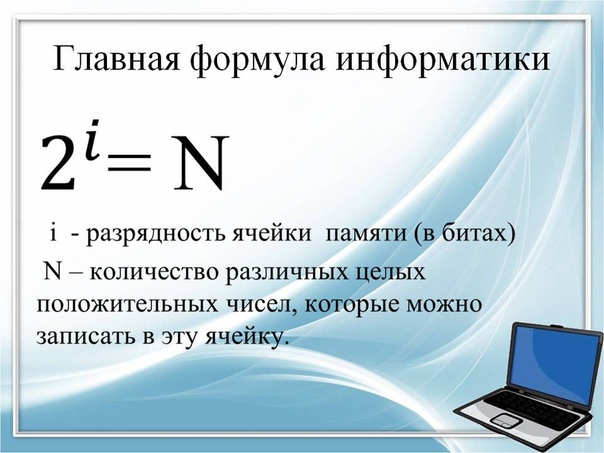 4 мб
4 мб